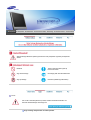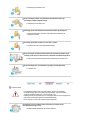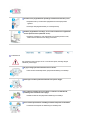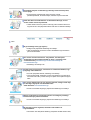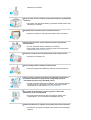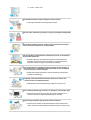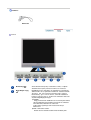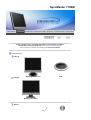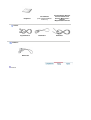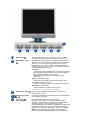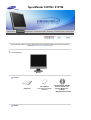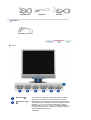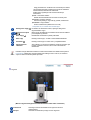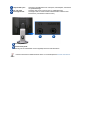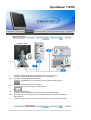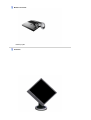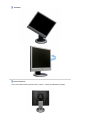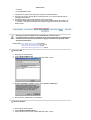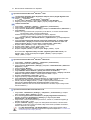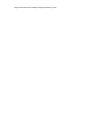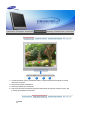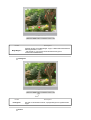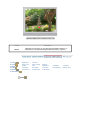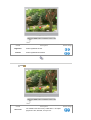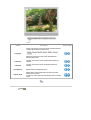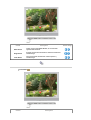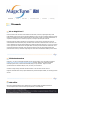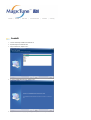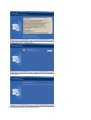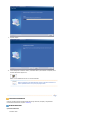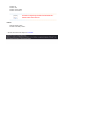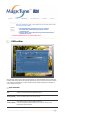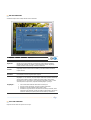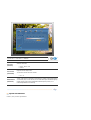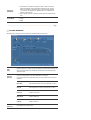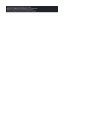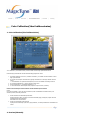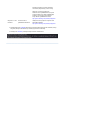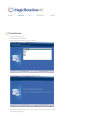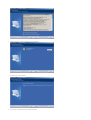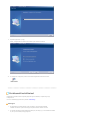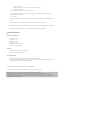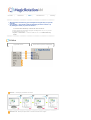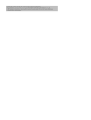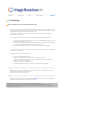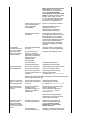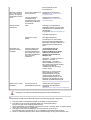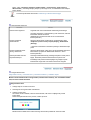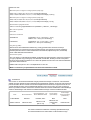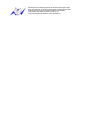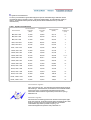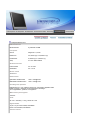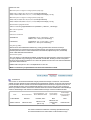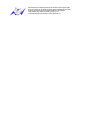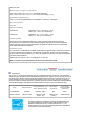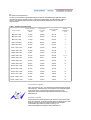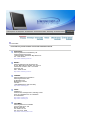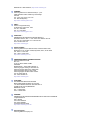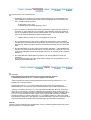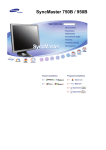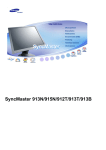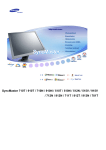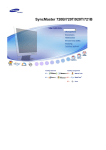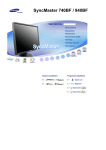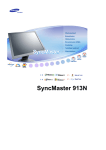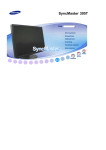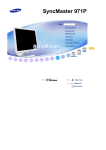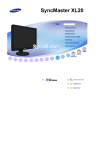Download Samsung 713BM Kasutusjuhend
Transcript
SyncMaster 710TM / 910TM / 713BM / 913TM
Selle sümboliga tähistatud juhiste ignoreerimine võib põhjustada vigastusi ja kahjustada
seadet.
Keelatud
Tähtis! Tingimata alati lugeda ja
loetust aru saada.
Ärge demonteerige
Ühendage pistik seinakontaktist lahti
Ärge puudutage
Maandus (elektrilöögi vältimiseks)
Toide
Kui arvutit ei kasutata pikema aja vältel, seadke see DPMS-rezhiimile. Kui
kasutate ekraanisäästjat, aktiveerige see.
Ärge kasutage kahjustunud või lahtist pistikut.
z
Elektrilöögi või tulekahju oht!
Ärge ühendage pistikut seinakontaktist lahti kaablit tirides ega
puudutage pistikut märgade kätega.
z
Elektrilöögi või tulekahju oht!
Kasutage ainult nõuetekohaselt maandatud pistikut ja pistikupesa.
z
Nõuetele mittevastav maandus võib põhjustada elektrilöögi või
kahjustada seadet.
Sisestage toitepistik kindlalt, nii et ta lahti ei tuleks.
z
Ebakindel ühendus võib põhjustada tulekahju.
Ärge painutage ülemäärast jõudu kasutades pistikut ega kaablit, ärge
asetage nende peale raskeid esemeid, vältimaks võimalikke kahjustusi.
z
Selle nõude ignoreerimisega kaasneb elektrilöögi või tulekahju oht.
Ärge ühendage ühte seinakontakti liiga palju pikendusjuhtmeid.
z
Tulekahju oht!
Installeerimine
Kui paigaldate seadme kas väga tolmustesse, kõrgete või madalate
temperatuuridega ehk suure niiskusega kohtadesse, aga ka keemiliste
ainetega saastatud keskkonda, või kohtadesse, nagu
näiteks jaamad, lennujaamad jne, kus see peaks töötama 24 tundi järjest, siis
igal juhul konsulteerige volitatud teeninduskeskustega.
Kui te seda ei tee, siis võite seadet tõsiselt kahjustada.
Paigutage monitor madala niiskusesisalduse ja madala tolmu
kontsentratsiooniga ruumi.
z
Sellega väldite elektrilööki või seadme süttimist.
Ärge monitori teisaldamise käigus maha pillake.
z
Sellega väldite seadme kahjustumist ja vigastuste teket.
Paigaldage kuvari alus vitriini või riiulile selliselt, et aluse ääred ei
ulatuks üle vitriini või riiuli ääre.
z
Seadme kukkumine võib põhjustada vigastusi nii seadmele kui ka
kasutajale.
Ärge paigutage seadet ebakindlale või liiga kitsale alusele.
z
Asetage seade tasasele kindlale alusele, kuna mahakukkumisel võib
seade põhjustada tõsiseid vigastusi, eriti lastele.
Ärge asetage seadet põrandale.
z
Eeskätt lapsed võivad sellele otsa komistada.
Hoidke kõik kergestisüttivad esemed (nt küünlad, putukatõrjevahendid
või sigaretid) seadmest eemal.
z
Vastasel korral kujutavad nad endast tulekahjuohtu.
Hoidke kõik kütteseadmed toitekaablist eemal.
z
Sulanud kaabliisolatsioon võib põhjustada elektrilööki või tulekahju.
Ärge paigutage seadet kehva ventilatsiooniga kohtadesse, näiteks
raamaturiiulisse või kappi.
z
Temperatuuri tõus seadmes võib põhjustada tulekahju.
Paigutage monitor ettevaatlikult oma kohale.
z
Sellega väldite seadme kahjustumist või selle rikkeid.
Ärge paigaldage monitori nii, et selle tööpind jääb allapoole suunatuks.
z
TFT-LCD'i pinna kahjustumise oht!
Seinakonsooli paigaldamiseks pöörduge kvalifitseeritud tehniku poole.
z
z
Ebapädeva isiku poolt teostatud paigaldustööd võivad põhjustada
vigastusi.
Kasutage alati paigaldusseadet (vt. kasutusjuhendit).
Seadme paigaldamisel veenduge, et see oleks ventilatsiooni tagamiseks
seinast piisavalt eemal (vähemalt 10 cm).
z
Ebapiisav ventilatsioon võib põhjustada toote sisetemperatuuri tõusu,
mille tulemusel väheneb toote eluiga ja töövõime.
Puhastamine
Kui puhastate monitori korpust või TFT-LCD ekraani pinda, kasutage kergelt
niisutatud, pehmet lappi.
Ärge pihustage puhastusvahendit otse monitorile.
z
Need võivad seadet kahjustada, põhjustada elektrilöögi või tulekahju.
Kasutage soovitatud puhastusvahendit koos pehme lapiga.
Kui pistiku ja kontakti vahel olev liitmik on tolmune või määrdunud,
puhastage see korralikult kuiva lapiga.
z
Määrdunud liitmik võib põhjustada elektrilöögi või tulekahju.
Enne seadme puhastamist eemaldage kindlasti toitepistik vooluallikast.
z
Vastasel korral kujutab see elektrilöögi või tulekahjuohtu.
Eemaldage toitejuhe vooluallikast ja puhastage seade tolmust pehme,
kuiva lapiga.
z
Ärge kasutage puhastamiseks vaha, benseeni, lahustit,
putukatõrjevahendit, õhuvärskendajat, määrdeid või pesuvahendeid.
Võtke ühendust teeninduskeksuse või klienditeenindusega, et kord
aastas seadme sisemust puhastada.
z
Hoidke seadme sisemus puhtana. Pika aja jooksul seadme sisemusse
kogunenud tolm võib põhjustada häireid selle töös või tekitada tulekahju.
Muu
Ärge eemaldage katet (ega tagaosa).
z
z
Sellega võite põhjustada elektrilöögi või tulekahju.
Jätke hooldustööde sooritamine vastava kvalifikatsiooniga teenindava
personali ülesandeks.
Kui monitor ei tööta normaalselt - eriti juhtudel, mil võib tajuda
ebaharilikke seadmest lähtuvaid hääli või lõhnu - ühendage kuvar
viivitamatult lahti ja kontakteeruge volitatud edasimüüja või
teeninduskeskusega.
z
Elektrilöögi või tulekahju oht!
Hoidke seade eemal õlistest, suitsustest või niisketest kohtadest; ärge
paigutage seda sõidukisse.
z
z
See võib põhjustada tõrkeid, elektrilöögi või tulekahju.
Olge eriti ettevaatlik, kasutades monitori vee läheduses või vabas õhus,
kus seade võib kokku puutuda lumega või jääda otsese päikesevalguse
kätte.
Kui monitor kukub maha või selle korpus kahjustub, lülitage seade välja
ja ühendage võrgupistik seinakontaktist lahti.
Võtke ühendust Teeninduskeskusega.
z
Monitor võib töötada tõrgetega, põhjustades elektrilöögi või tulekahju.
Äikese ja müristamise ajal lahutage monitor vooluvõrgust ja hoiduge
seadet teatud aja jooksul kasutamast.
z
Monitor võib töötada tõrgetega, põhjustades elektrilöögi või tulekahju.
Ärge üritage monitori liigutada, tõmmates seda kaablist või
signaalikaablist.
z
Nii toimides võite kahjustada kaablit ja põhjustada seeläbi seadme rikke,
elektrilöögi või tulekahju.
Ärge nihutage monitori vasakule ega paremale kaablit või signaalikaablit
tõmmates.
z
Nii toimides võite kahjustada kaablit ja põhjustada seeläbi seadme rikke,
elektrilöögi või tulekahju.
Ärge katke kinni monitori korpuse ventilatsiooniavasid.
z
Ebapiisav ventilatsioon võib põhjustada seadme rikke või tulekahju.
Ärge asetage monitorile veeanumaid, keemiatooteid ega väikseid
metallesemeid.
z
z
See võib põhjustada tõrkeid, elektrilöögi või tulekahju.
Kui kuvarisse satub võõrkeha, ühendage seade vooluvõrgust lahti ja
võtke ühendust teeninduskeskusega.
Hoidke aerosoolid ja muud kergestisüttivad ained seadmest eemal.
z
Plahvatuse või tulekahju oht!
Ärge sisestage monitori avadesse metallesemeid.
z
Need võivad põhjustada elektrilöögi, tulekahju või tekitada vigastusi.
Ärge sisestage ventilatsiooniavadesse, kõrvaklappide ega AV-liidese
portidesse metallesemeid nagu vardad, traadijupid ja puurid või
tuleohtlikke materjale nagu paberitükid ja tikud.
z
See võib põhjustada elektrilööki või tulekahju. Kui seadmesse satuvad
võõrkehad või vesi, siis lülitage seade välja, eemaldage toitepistik
seinakontaktist ja võtke ühendust Teeninduskeskusega.
Kui vaatate liikumatut ekraani pikema aja jooksul, võib ilmuda
jääkkujutis või pilt võib hägustuda.
z
Kui peate kuvarist pikema aja vältel eemal viibima, lülitage sisse
energiasäästure iim või seadke ekraanisäästjaks liikuv pilt.
Seadke eraldusvõime ja sagedus antud mudeli jaoks sobivale tasemele.
z
Eraldusvõime ja sageduse ebaõigelt valitud seaded võivad kahjustada
nägemist.
17, 19 tolli - 1280 X 1024
Kuulareid kasutades hoidke helitugevus sobival tasemel.
z
Liiga valjud heliefektid võivad kahjustada kuulmist.
Kuvari pidev vaatamine liiga väikese nurga alt võib nägemist kahjustada.
Et alandada silmade väsimust, tuleks monitori kasutamisel anda igas
tunnis silmadele vähemalt viis minutit puhkust.
Ärge paigaldage seadet kõikuvale, ebatasasele pinnale või kohtadesse,
kus esineb vibratsiooni.
z
Seadme kukkumine võib põhjustada vigastusi nii seadmele kui ka
kasutajale. Seadme kasutamine kohtades, kus esineb vibratsiooni,
lühendab toote kasutusiga ja võib põhjustada tulekahju.
Kuvari teisaldamisel eemaldage toitejuhe vooluvõrgust. Veenduge, et
kõik kaablid ja teisi seadmeid ühendavad juhtmed on lahti ühendatud,
enne kui monitori asukohta muudate.
z
Kaabli lahti ühendamata jätmisel võib see kahjustuda ja põhjustada
tulekahju või elektrilöögi.
Paigutage seade lastele kättesaamatusse kohta, kuna sellele otsa
ronides võivad nad seadet kahjustada.
z
Allakukkumisel võib seade põhjustada vigastusi või isegi surma.
Kui te seadet pikemat aega ei kasuta, siis lülitage ta vooluvõrgust välja.
z
Vastasel korral võib koguneva tolmu tõttu tõusnud temperatuur või
õhenenud isolatsioon põhjustada elektrilöögi või tulekahju.
Ärge asetage seadmele lapse jaoks ahvatlevaid esemeid.
z
Lapsed võivad ahvatleva asja kättesaamiseks üritada seadme otsa
ronida. Seade võib maha kukkuda ja tekitada vigastusi või isegi surma.
SyncMaster 710TM
Palun veenduge selles, et monitori komplekti kuuluvad järgmised artiklid.
Kui mistahes nimetused puuduvad, võtke ühendust edasimüüjaga.
a, et osta lisaseadmeid.
Võtke ühendust kohaliku edasimüüjaga,
Lahti pakkimine
Monitor ( Tüüp (A) )
Monitor ( Tüüp (B) )
Juhend
Kiirjuhend
Garantiikaart
(Pole saadaval kõikides
keskustes)
Kasutusjuhend, Monitori
draiver, Natural Color
tarkvara, MagicTune™
tarkvara,
MagicRotation tarkvara
Kaabel
Signaalikaabel
Toitekaabel
Helikaabel
Valikuline
DVI-kaabel
Esiosa
Menüünupp [ ]
Avab ekraanimenüü (OSD). Kasutatakse selleks, et väljuda
ekraanimenüüst (OSD) või naasta eelmisesse menüüsse.
MagicBright -nupp [
]
MagicBright on uus funktsioon, mis loob kujutise vaatamiseks,
sõltuvalt selle sisust, optimaalse keskkonna. Saadaval on kolm
erinevat re iimi: Text, Internet ja Entertain (Tekst, Internet,
Meelelahutus). Iga re iim on erineva, eelnevalt määratletud
heleduse astmega. Neist re iimidest ühe valimiseks tuleb vaid
vajutada MagicBright juhtnuppu.
1) Custom
Kuigi parameetrid on hoolikalt meie inseneride poolt valitud,
võivad eelkonfigureeritud väärtused osutuda teie silmadele
mittesobivateks, lähtuvalt teie eelistustest.
Sellisel juhul reguleerige OSD menüüst heledust ja
kontrastsust.
2) Text : Normaalne heledus
Rasket teksti sisaldavate dokumentide või tööde jaoks
3) Internet : Keskmine heledus
Erinevate kujutistega, nagu tekst ja graafika, töötamiseks.
4) Entertain : Kõrge heledus
Filmide vaatamiseks (näiteks DVD või VCD)
>>Klõpsake siia, et vaadata animeeritud klippi
Helitugevuse nupp [ ] Kui OSD ei ole ekraanile kuvatud, vajutage helitugevuse
reguleerimiseks nuppu.
Reguleerimisnupud
[
]
Need nupud võimaldavad teil märkida menüüs olevaid artikleid
ja neid täpselt reguleerida.
Enter nupp [ ] /
Source-nupp
Kasutatakse ekraanimenüü (OSD) valimiseks /
Vajutades Source-nuppu siis, kui OSD (ekraanigraafika)
funktsioon on deaktiveeritud, vaheldub sisendsignaali allikas
(analoog- / digitaal-). (Kui te vajutate Source-nuppu
sisendsignaali allika vahetamiseks või monitori sisselülitamiseks,
ilmub ekraani keskosasse teade, mis annab informatsiooni
kasutatava sisendsignaali allika kohta -- analoog- või digitaal-).
Märkus: Kui te valite digitaalse režiimi, peate ühendama
monitori graafikakaardiga läbi digitaalsisendi, kasutades DVIkaablit.
Auto-nupp
Kasutage seda nuppu, et OSD-d automaatselt häälestada.
Voolulüliti [ ]
Kasutage seda nuppu monitori sisse- ja väljalülitamiseks.
Võimsustaseme
indikaator
See indikaator on roheline tavapärases rezhiimis töötamise ajal
ja vilgub rohelisena ühe korra, kui monitor salvestab teie
seadistused.
Edasised energia säästmise funktsioone hõlmavad instruktsioonid leiate kasutusjuhendi
PowerSaver'i alajaotusest. Energia kokkuhoiuks lülitage monitor VÄLJA, kui seadet ei
vajata või seda ei kasutata pikema aja vältel.
Tagaosa
(Monitori tagaosa konfiguratsioon võib erinevate toodete lõikes varieeruda.)
Toitesisend
Ühendage monitori toitekaabel kuvari tagaosas olevasse
toitesisendisse.
DVI-port
15-pin D-Sub -port
On / Off- lüliti
Kensingtoni lukk
Ühendab DVI-kaabli DVI-pordiga monitori tagaosas
Ühendage signaalikaabel arvuti videopordi, videoadapteri, videokaardi
või graafikakaardiga.
Kasutage seda nuppu monitori sisse- ja väljalülitamiseks.
Kensingtoni lukk on seade süsteemi lukustamiseks avalikus kohas
kasutamisel. (Lukuseadet müüakse eraldi.)
Kuularite pistik
Stereosisendi pistik
Ühendage arvuti audiokaabel monitori tagaküljel olevasse audiosisendisse.
Edasine informatsioon kaabliühenduste kohta on toodud alajaotuses Monitori ühendamine.
SyncMaster 713BM
Palun veenduge selles, et monitori komplekti kuuluvad järgmised artiklid.
Kui mistahes nimetused puuduvad, võtke ühendust edasimüüjaga.
Võtke ühendust kohaliku edasimüüjaga, et osta lisaseadmeid.
Lahti pakkimine
Tüüp (A)
Monitor ja tavaline alus
Tüüp (B)
Monitor ja Pöördalus
Juhend
Põhi
Kiirjuhend
Garantiikaart
(Pole saadaval kõikides
keskustes)
Kasutusjuhend, Monitori
draiver, Natural Color
tarkvara, MagicTune™
tarkvara,
MagicRotation tarkvara
Kaabel
Signaalikaabel
Valikuline
DVI-kaabel
Esiosa
Toitekaabel
Helikaabel
Menüünupp [ ]
Avab ekraanimenüü (OSD). Kasutatakse selleks, et väljuda
ekraanimenüüst (OSD) või naasta eelmisesse menüüsse.
MagicBright -nupp [
]
MagicBright on uus funktsioon, mis loob kujutise vaatamiseks,
sõltuvalt selle sisust, optimaalse keskkonna. Saadaval on kolm
erinevat re iimi: Text, Internet ja Entertain (Tekst, Internet,
Meelelahutus). Iga re iim on erineva, eelnevalt määratletud
heleduse astmega. Neist re iimidest ühe valimiseks tuleb vaid
vajutada MagicBright juhtnuppu.
1) Custom
Kuigi parameetrid on hoolikalt meie inseneride poolt valitud,
võivad eelkonfigureeritud väärtused osutuda teie silmadele
mittesobivateks, lähtuvalt teie eelistustest.
Sellisel juhul reguleerige OSD menüüst heledust ja
kontrastsust.
2) Text : Normaalne heledus
Rasket teksti sisaldavate dokumentide või tööde jaoks
3) Internet : Keskmine heledus
Erinevate kujutistega, nagu tekst ja graafika, töötamiseks.
4) Entertain : Kõrge heledus
Filmide vaatamiseks (näiteks DVD või VCD)
>>Klõpsake siia, et vaadata animeeritud klippi
Helitugevuse nupp [ ] Kui OSD ei ole ekraanile kuvatud, vajutage helitugevuse
reguleerimiseks nuppu.
Reguleerimisnupud
[
]
Need nupud võimaldavad teil märkida menüüs olevaid artikleid
ja neid täpselt reguleerida.
Enter nupp [ ] /
Source-nupp
Kasutatakse ekraanimenüü (OSD) valimiseks /
Vajutades Source-nuppu siis, kui OSD (ekraanigraafika)
funktsioon on deaktiveeritud, vaheldub sisendsignaali allikas
(analoog- / digitaal-). (Kui te vajutate Source-nuppu
sisendsignaali allika vahetamiseks või monitori sisselülitamiseks,
ilmub ekraani keskosasse teade, mis annab informatsiooni
kasutatava sisendsignaali allika kohta -- analoog- või digitaal-).
Märkus: Kui te valite digitaalse režiimi, peate ühendama
monitori graafikakaardiga läbi digitaalsisendi, kasutades DVI-
kaablit.
Auto-nupp
Kasutage seda nuppu, et OSD-d automaatselt häälestada.
Voolulüliti [ ]
Kasutage seda nuppu monitori sisse- ja väljalülitamiseks.
Võimsustaseme
indikaator
See indikaator on roheline tavapärases rezhiimis töötamise ajal
ja vilgub rohelisena ühe korra, kui monitor salvestab teie
seadistused.
Edasised energia säästmise funktsioone hõlmavad instruktsioonid leiate kasutusjuhendi
PowerSaver'i alajaotusest. Energia kokkuhoiuks lülitage monitor VÄLJA, kui seadet ei
vajata või seda ei kasutata pikema aja vältel.
Tagaosa
(Monitori tagaosa konfiguratsioon võib erinevate toodete lõikes varieeruda.)
Toitesisend
DVI-port
15-pin D-Sub -port
On / Off- lüliti
Kensingtoni lukk
Ühendage monitori toitekaabel kuvari tagaosas olevasse
toitesisendisse.
Ühendab DVI-kaabli DVI-pordiga monitori tagaosas
Ühendage signaalikaabel arvuti videopordi, videoadapteri, videokaardi
või graafikakaardiga.
Kasutage seda nuppu monitori sisse- ja väljalülitamiseks.
Kensingtoni lukk on seade süsteemi lukustamiseks avalikus kohas
kasutamisel. (Lukuseadet müüakse eraldi.)
Kuularite pistik
Stereosisendi pistik
Ühendage arvuti audiokaabel monitori tagaküljel olevasse audiosisendisse.
Edasine informatsioon kaabliühenduste kohta on toodud alajaotuses Monitori ühendamine.
SyncMaster 910TM / 913TM
Palun veenduge selles, et monitori komplekti kuuluvad järgmised artiklid. Kui mistahes nimetused
puuduvad, võtke ühendust edasimüüjaga.
Lahti pakkimine
Monitor
Juhend
Kiirjuhend
Kaabel
Garantiikaart
(Pole saadaval kõikides
keskustes)
Kasutusjuhend, Monitori
draiver, Natural Color
tarkvara, MagicTune
tarkvara,
MagicRotation tarkvara
Signaalikaabel
Toitekaabel
Helikaabel
Valikuline
DVI-kaabel (Valikuline)
Esiosa
Menüünupp [ ]
Avab ekraanimenüü (OSD). Kasutatakse selleks, et väljuda
ekraanimenüüst (OSD) või naasta eelmisesse menüüsse.
MagicBright -nupp [
]
MagicBright on uus funktsioon, mis loob kujutise vaatamiseks,
sõltuvalt selle sisust, optimaalse keskkonna. Saadaval on kolm
erinevat re iimi: Text, Internet ja Entertain (Tekst, Internet,
Meelelahutus). Iga re iim on erineva, eelnevalt määratletud
heleduse astmega. Neist re iimidest ühe valimiseks tuleb vaid
vajutada MagicBright juhtnuppu.
1) Custom
Kuigi parameetrid on hoolikalt meie inseneride poolt valitud,
võivad eelkonfigureeritud väärtused osutuda teie silmadele
mittesobivateks, lähtuvalt teie eelistustest.
Sellisel juhul reguleerige OSD menüüst heledust ja
kontrastsust.
2) Text : Normaalne heledus
Rasket teksti sisaldavate dokumentide või tööde jaoks
3) Internet : Keskmine heledus
Erinevate kujutistega, nagu tekst ja graafika, töötamiseks.
4) Entertain : Kõrge heledus
Filmide vaatamiseks (näiteks DVD või VCD)
>>Klõpsake siia, et vaadata animeeritud klippi
Helitugevuse nupp [ ] Kui OSD ei ole ekraanile kuvatud, vajutage helitugevuse
reguleerimiseks nuppu.
Reguleerimisnupud
[
]
Need nupud võimaldavad teil märkida menüüs olevaid artikleid
ja neid täpselt reguleerida.
Enter nupp [ ]
Kasutatakse ekraanimenüü (OSD) valimiseks
Auto-nupp
Kasutage seda nuppu, et OSD-d automaatselt häälestada.
Voolulüliti [ ]
Kasutage seda nuppu monitori sisse- ja väljalülitamiseks.
Võimsustaseme
indikaator
See indikaator on roheline tavapärases rezhiimis töötamise ajal
ja vilgub rohelisena ühe korra, kui monitor salvestab teie
seadistused.
Edasised energia säästmise funktsioone hõlmavad instruktsioonid leiate kasutusjuhendi
PowerSaver'i alajaotusest. Energia kokkuhoiuks lülitage monitor VÄLJA, kui seadet ei
vajata või seda ei kasutata pikema aja vältel.
Tagaosa
(Monitori tagaosa konfiguratsioon võib erinevate toodete lõikes varieeruda.)
Toitesisend
DVI-port
Ühendage monitori toitekaabel kuvari tagaosas olevasse
toitesisendisse.
Ühendab DVI-kaabli DVI-pordiga monitori tagaosas
15-pin D-Sub -port
On / Off- lüliti
Kensingtoni lukk
Ühendage signaalikaabel arvuti videopordi, videoadapteri, videokaardi
või graafikakaardiga.
Kasutage seda nuppu monitori sisse- ja väljalülitamiseks.
Kensingtoni lukk on seade süsteemi lukustamiseks avalikus kohas
kasutamisel. (Lukuseadet müüakse eraldi.)
Kuularite pistik
Stereosisendi pistik
Ühendage arvuti audiokaabel monitori tagaküljel olevasse audiosisendisse.
Edasine informatsioon kaabliühenduste kohta on toodud alajaotuses Monitori ühendamine.
SyncMaster 710TM
1.
Ühendage monitori toitekaabel kuvari tagaosas olevasse toitesisendisse.
Ühendage monitori toitekaabli pistik lähedalolevasse seinakontakti.
2-1.
Kasutades videokaardil (analoog-) D-pistikut
Ühendage signaalikaabel 15-pin (15-viigulise) D-Sub pistikuga monitori tagaosas.
2-2.
Kasutades videokaardil (digitaal-) DVI-pistikut
Ühendage DVI-kaabel DVI-pordiga monitori tagaosas.
2-3.
Ühendatud Macintosh'iga
Ühendage monitor Macintoshi arvutiga, kasutades D-Sub ühenduskaablit.
2-4.
Macintoshi vanema mudeli puhul peate te monitori ühendamiseks kasutama spetsiaalset
Mac'i adapterit.
3.
Lülitage arvuti ja monitor sisse. Kui monitorile ilmub kujutis, on installeerimine lõpetatud.
Pöördalus
Aluse kinnitamine
See monitor ühildub VESA nõuetele vastava 100mm x 100mm paigaldusliidese plaadiga.
Tavaline alus
A. Monitor
B. Paigaldusliidese plaat
1. Lülitage monitor välja ja ühendage selle voolujuhe seinakontaktist lahti.
2. Asetage LCD-monitor, esikülg allpool, tasasele pinnale, mis on ekraani kaitseks pehme
materjaliga polsterdatud.
3. Eemaldage neli kruvi ja eraldage seejärel LCD-monitor aluselt.
4. Joondage paigaldusliidese plaat aukudega tagapaneeli paigaldusplaadis ja kinnitage see
( käsivarre tüüpi aluse komplekti kuuluva nelja kruviga) seinal olevale kronsteinile või
teisele alusele.
SyncMaster 713BM
1.
Ühendage monitori toitekaabel kuvari tagaosas olevasse toitesisendisse.
Ühendage monitori toitekaabli pistik lähedalolevasse seinakontakti.
2-1.
Kasutades videokaardil (analoog-) D-pistikut
Ühendage signaalikaabel 15-pin (15-viigulise) D-Sub pistikuga monitori tagaosas.
2-2.
Kasutades videokaardil (digitaal-) DVI-pistikut
Ühendage DVI-kaabel DVI-pordiga monitori tagaosas.
2-3.
Ühendatud Macintosh'iga
Ühendage monitor Macintoshi arvutiga, kasutades D-Sub ühenduskaablit.
2-4.
Macintoshi vanema mudeli puhul peate te monitori ühendamiseks kasutama spetsiaalset
Mac'i adapterit.
3.
Lülitage arvuti ja monitor sisse. Kui monitorile ilmub kujutis, on installeerimine lõpetatud.
Monitori ülespanek
Monitor ja põhi
Pöördalus
Aluse kinnitamine
See monitor ühildub VESA nõuetele vastava 100mm x 100mm paigaldusliidese plaadiga.
Tavaline alus
A. Monitor
Pöördalus
B. Paigaldusliidese plaat
1. Lülitage monitor välja ja ühendage selle voolujuhe seinakontaktist lahti.
2. Asetage LCD-monitor, esikülg allpool, tasasele pinnale, mis on ekraani kaitseks pehme
materjaliga polsterdatud.
3. Eemaldage neli kruvi ja eraldage seejärel LCD-monitor aluselt.
4. Joondage paigaldusliidese plaat aukudega tagapaneeli paigaldusplaadis ja kinnitage see
( käsivarre tüüpi aluse komplekti kuuluva nelja kruviga) seinal olevale kronsteinile või
teisele alusele.
SyncMaster 910TM / 913BM
1.
Ühendage monitori toitekaabel kuvari tagaosas olevasse toitesisendisse.
Ühendage monitori toitekaabli pistik lähedalolevasse seinakontakti.
2-1.
Kasutades videokaardil (analoog-) D-pistikut
Ühendage signaalikaabel 15-pin (15-viigulise) D-Sub pistikuga monitori tagaosas.
2-2.
Kasutades videokaardil (digitaal-) DVI-pistikut
Ühendage DVI-kaabel DVI-pordiga monitori tagaosas.
2-3.
Ühendatud Macintosh'iga
Ühendage monitor Macintoshi arvutiga, kasutades D-Sub ühenduskaablit.
2-4.
Macintoshi vanema mudeli puhul peate te monitori ühendamiseks kasutama spetsiaalset
Mac'i adapterit.
3.
Lülitage arvuti ja monitor sisse. Kui monitorile ilmub kujutis, on installeerimine lõpetatud.
Pöördalus
Aluse kinnitamine
See monitor ühildub VESA nõuetele vastava 100mm x 100mm paigaldusliidese plaadiga.
Tavaline alus
A. Monitor
B. Paigaldusliidese plaat
1. Lülitage monitor välja ja ühendage selle voolujuhe seinakontaktist lahti.
2. Asetage LCD-monitor, esikülg allpool, tasasele pinnale, mis on ekraani kaitseks pehme
materjaliga polsterdatud.
3. Eemaldage neli kruvi ja eraldage seejärel LCD-monitor aluselt.
4. Joondage paigaldusliidese plaat aukudega tagapaneeli paigaldusplaadis ja kinnitage see
( käsivarre tüüpi aluse komplekti kuuluva nelja kruviga) seinal olevale kronsteinile või
teisele alusele.
Sisestage monitori komplekti kuuluv CD-ROM, kui monitori draiveri
operatsioonisüsteem vastava instruktsiooni ekraanile kuvab. Draiveri installeerimine
erineb mõnevõrra operatsioonisüsteemiti. Järgige instruktsioone, lähtuvalt arvuti
operatsioonisüsteemist.
Veebilehekülg :http://www.samsung.com/ (Worldwide)
http://www.samsung.com/monitor/ (U.S.A)
http://www.sec.co.kr/monitor/ (Korea)
http://www.samsungmonitor.com.cn/ (Hiina)
Windows ME
1. Sisestage CD CD-draiverisse.
2. Valige "Windows ME Driver".
3. Valige loendist monitori mudel, seejärel klõpsake "OK" -nupule.
4. Klõpsake "Installeeri" ("Install") -nupule aknas "Hoiatus" ("Warning").
5. Monitori draiveri installeerimine on lõpetatud.
Windows XP/2000
1. Sisestage CD CD-draiverisse.
2. Valige "Windows XP/2000 Driver".
3. Valige loendist monitori mudel, seejärel klõpsake "OK" -nupule.
4. Klõpsake "Installeeri" ("Install") -nupule aknas "Hoiatus" ("Warning").
5. Kui te näete järgmist akent "Sõnum" ("Message"), klõpsake "Jätka igal juhul" ("Continue
Anyway") -nupule. Seejärel klõpsake "OK" -nupule.
See monitori draiver on atesteerimist kinnitava MS'i logo all ning käesolev installeerimine ei
kahjusta teie süsteemi. Atesteeritud draiver riputatakse üles Samsung Monitor'i
koduleheküljele
http://www.samsung.com/.
6. Monitori draiveri installeerimine on lõpetatud.
Windows XP | Windows 2000 |Windows Me |Windows NT | Linux
Sisestage monitori komplekti kuuluv CD-ROM, kui monitori draiveri
operatsioonisüsteem vastava instruktsiooni ekraanile kuvab. Draiveri installeerimine
erineb mõnevõrra operatsioonisüsteemiti. Järgige instruktsioone, lähtuvalt teie
arvuti operatsioonisüsteemist.
Pange valmis tühi diskett ja laadige siintoodud veebileheküljelt alla draiveri programmi fail.
Veebilehekülg :http://www.samsung.com/ (Worldwide)
http://www.samsung.com/monitor/ (U.S.A)
http://www.sec.co.kr/monitor/ (Korea)
http://www.samsungmonitor.com.cn/ (Hiina)
Operatsioonisüsteem Microsoft® Windows® XP
1. Sisestage CD CD-draiverisse.
2. Valige "Start" --> "Juhtpaneel" ("Control Panel"), seejärel klõpsake "Välimus ja
teemad" ("Appearance and Themes") -ikoonile.
3. Klõpsake "Kuva" ("Display") -ikoonile ja valige vahekaart "Seadistused" ("Settings"),
seejärel "Lisafunktsioonid" ("Advanced..").
4. Klõpsake "Funktsioonid" ("Properties") -nupule vahekaardil "Monitor" ja valige vahekaart
"Draiver" ("Driver").
5. Valige "Värskenda draiver.." ("Update Driver..") ja seejärel "Installeeri loendist või .."
"Install from a list or.."); nüüd klõpsake "Next" -nupule.
6. Valige esmalt "Ära otsi, ma.." ("Don't search, I will.."), siis "Next" ja seejärel "Sisesta
ketas" ("Have disk").
7. Klõpsake "Sirvi" ("Browse") -nupule, seejärel valige A:(D:\Driver) ja loendist oma monitori
mudel ning klõpsake "Next" -nupule.
8. Kui te näete järgmist akent "Sõnum" ("Message"), klõpsake "Jätkake igal juhul" ("Continue
Anyway") -nupule. Seejärel klõpsake "OK" -nupule.
See monitori draiver on atesteerimist kinnitava MS'i logo all ning käesolev installeerimine ei
kahjusta teie süsteemi. Atesteeritud draiver riputatakse üles Samsung Monitor'i
koduleheküljele
http://www.samsung.com/.
9. Klõpsake "Sulge" ("Close") -nupule, seejärel "OK" -nupule.
10. Monitori draiveri installeerimine on lõpetatud.
Operatsioonisüsteem Microsoft® Windows® 2000
Kui monitorile kuvatakse tekst "Digitaalset allkirja ei leitud" ("Digital Signature Not
Found"), toimige järgnevalt.
1. Valige "OK" -nupp aknas "Sisesta kettas" ("Insert disk").
2. Klõpsake "Sirvi" ("Browse") -nupule aknas "Vajalik fail" ("File Needed").
3. Valige A:(D:\Driver), klõpsake "Ava" ("Open") -nupule ja seejärel "OK" -nupule.
Kuidas installeerida?
1.
2.
3.
4.
5.
6.
7.
8.
9.
10.
Valige "Start" , "Seadistus" ("Setting") , "Juhtpaneel" ("Control Panel").
Tehke topeltklõps ikoonile "Kuva" ("Display").
Valige vahekaart "Seadistused" ("Settings") ja seejärel "Lisafunktsioonid" ("Advanced..").
Valige "Monitor".
Variant1:Kui nupp 'Funktsioonid' ('Properties') ei ole aktiivne, on monitor nõuetekohaselt
konfigureeritud. Palun peatage installeerimine.
Variant2:Kui nupp 'Funktsioonid' ('Properties') on aktiivne, klõpsake
'Funktsioonid' ('Properties') -nupule ning järgige alltoodud juhiseid.
Valige "Draiver" ("Driver"), "Värskenda draiver.." ("Update Driver..") ja seejärel klõpsake
"Next" -nupule.
Valige "Kuvage teadaolevate draiverite loend selle seadme jaoks, et saaksin valida
vastava draiveri" ("Display a list of the known drivers for this device so that I can
choose a specific driver"), seejärel "Next" ja "Sisesta ketas" ("Have disk").
Klõpsake "Sirvi" ("Browse") -nupule, seejärel valige A:(D:\Driver).
Klõpsake "Ava" ("Open") -nupule, seejärel "OK" -nupule.
Valige monitori mudel ja klõpsake "Next" -nupule.
Klõpsake "Lõpeta" ("Finish") -nupule, seejärel "Sulge" ("Close") -nupule.
Kui avaneb aken "Digitaalset allkirja ei leitud" ("Digital Signature Not Found"), siis
klõpsake "Yes" -nupule. Nüüd klõpsake "Lõpeta" ("Finish") -nupule ja seejärel
"Sulge" ("Close") -nupule.
Operatsioonisüsteem Microsoft® Windows® Millennium
1. Valige "Start" , "Seadistus" ("Setting") , "Juhtpaneel" ("Control Panel").
2. Tehke topeltklõps ikoonile "Kuva" ("Display").
3. Valige vahekaart "Seadistused" ("Settings") ja klõpsake "Lisafunktsioonid" ("Advanced
Properties") -nupule.
4. Valige vahekaart "Monitor".
5. Klõpsake "Muuda" ("Change") -nupule alajaotuses "Monitori tüüp" ("Monitor Type").
6. Valige "Määrake draiveri asukoht" ("Specify the location of the driver").
7. Valige "Kuvage vastavas kataloogis paiknevate draiverite loend.." ("Display a list of all
the driver in a specific location..", seejärel klõpsake "Next" -nupule.
8. Klõpsake "Sisesta ketas" ("Have Disk") -nupule.
9. Valige A:\(D:\driver), seejärel klõpsake "OK" -nupule.
10. Valige "Näita kõiki seadmeid" ("Show all devices") ja seejärel määratlege monitor, mis
kattub teie poolt juba arvutiga ühendatuga, ning klõpsake "OK" -nupule.
11. Jätkake, klõpsates "Sulge" ("Close") - ja "OK" -nupule, lõpetades installeerimise
dialoogiboksi "Kuva funktsioonid" ("Display Properties") sulgemisega.
(Ekraanile võidakse kuvada ka mõni teine hoiatussõnum või teade; sel juhul valige vastav
monitori funktsioon.)
Operatsioonisüsteem Microsoft® Windows® NT
1. Valige "Start", "Seadistused" ("Settings"), "Juhtpaneel" (" Control Panel") ja seejärel
tehke topeltklõps "Kuva" ("Display") -ikoonile.
2. Aknas "Kuva registreerimise informatsioon" ("Display Registration Information")
klõpsake vahekaardile "Seadistused" ("Settings") ja valige seejärel "Kõik
kuvarezhiimid" ("All Display Modes").
3. Valige rezhiim, mida soovite kasutada (resolutsioon, värvide arv, vertikaalne sagedus) ja
klõpsake seejärel "OK" -nupule.
4. Klõpsake "Rakenda" ("Apply") -nupule, kui näete pärast testi valimist, et ekraan toimib
normaalselt. Kui ekraan ei toimi normaalselt, valige teine rezhiim (madalam resolutsioon,
väiksem värvide arv või sagedus).
Kui "Kõik kuvarezhiimid" ("All Display Modes") ei paku ühtegi rezhiimi, valige
resolutsiooni tase ja vertikaalne sagedus kasutusjuhendi alajaotusest Kuvarezhiimide
eelseadistus(Preset Display Modes).
Operatsioonisüsteem Linux
X-Window System'i kasutamiseks peate te looma faili X86Config (süsteemi paigaldusfaili tüüp).
1.
2.
3.
4.
5.
6.
7.
Kui faili X86Config on loodud, valige Enter esimeses ja teises kuvaaknas.
Kolmas kuvaaken on hiire seadistamiseks.
Seadke hiir oma arvuti järgi paika.
Järgmine kuvaaken on klaviatuuri valimiseks.
Seadke klaviatuur oma arvuti järgi paika.
Järgmine kuvaaken on monitori häälestamiseks.
Kõigepealt seadke paika monitori horisontaalne sagedus. (Te võite sisestada sageduse
otse.)
8. Seadke paika monitori vertikaalne sagedus. (Te võite sisestada sageduse otse.)
9. Sisestage monitori mudeli nimetus. See informatsioon ei mõjuta vahetult X-Window
süsteemi.
10. Te olete lõpetanud monitori häälestamise.
Rakendage X-Window süsteemi pärast soovitatud riistvara teiste komponentide
häälestamist.
Natural Color
Natural Color Software Program (Trakvaraprogramm loomulike värvide tagamiseks)
Üks arvutite kasutamisega seonduvaid hiljutisi probleeme on olnud see, et trükiseadmel
prinditud kujutiste värvid või teised skanneriga või digitaalkaameraga skaneeritud kujutised ei
kattu monitoril nähtavate värvidega.
Nimetatud probleemi lahendab tarkvaraprogramm 'Natural Color'. See on värvide haldamise
süsteem, mille on töötanud välja Samsung Electronics koostöös Korea Electronics &
Telecommunications Research Institute'iga (ETRI). Seda süsteemi, mis muudab monitoril
olevate kujutiste värvid samasugusteks prinditud ja skaneeritud kujutiste värvidega,
rakendatakse üksnes Samsungi monitorides.
Täpsema informatsiooni saamiseks klikkige tarkvaraprogrammi elektroonilise abimehe ikoonile
Help (F1).
'Natural Color' tarkvaraprogrammi installeerimine
Sisestage Samsungi monitori komplekti kuuluv CD-ROM. Programmi installeerimise esmases
kuvas valige Natural Color, et tarkvaraprogrammi installeerida. Programmi manuaalseks
installeerimiseks sisestage Samsungi monitori komplekti kuuluv CD-ROM, klikkige Windows'i
[Start] -nupule ja valige seejärel[Täida] ([Execute]).
Valige D:\color\eng\setup.exe ja vajutage seejärel <enter>-nuppu.
(Kui CD draiviks ei ole D:\, valige vastav draiv).
'Natural Color' tarkvaraprogrammi kustutamine
Valige[Start] -menüüs [Seadistused]/[juhtpaneel] ja tehke topeltklõps [Lisa/Kustuta programm]
-le.
Valige loendist Natural Color ja klikkige seejärel [Lisa/Kustuta] -nupule.
1. Avab ekraanimenüü (OSD). Kasutatakse selleks, et väljuda ekraanimenüüst (OSD) või naasta
eelmisesse menüüsse.
2. Menüü komponentide seadistamine.
3. Aktiveerida esiletõstetud menüükäsu.
4. Selle nupu abil saate automaatselt reguleerida sissetulevat arvutisignaali. Väärtused (Peen, Üld
ja Asend) reguleeritakse automaatselt.
AUTO
menüü
Description
Kui vajutada 'AUTO' nuppu, tuleb esile automaathäälestuse kuva, nagu on
näidatud animeeritud kuva keskel
Selle nupu abil saate automaatselt reguleerida sissetulevat arvutisignaali.
Väärtused (Peen, Üld ja Asend) reguleeritakse automaatselt.
(Saadaval ainult analoog re iimis)
AUTO
Et automaathäälestuse funktsiooni teravust suurendada, aktiveerige
'AUTO'-funktsioon ajal, mil ekraanile on kuvatud diagramm AUTO.
Vajutage, et vaadata automaatse reguleerimise teemal koostatud
animeeritud klippe (Auto Adjustment Animation Clips).
z
z
MagicBright™
Kui automaatne häälestus ei toimi korralikult, vajutage jälle nuppu
"Auto", et pilti täpsemalt reguleerida.
Kui te muudate eraldusvõimet kontrollpaneelilt, käivitub funktsioon
"Auto".
menüü
Description
MagicBright™
Seejärel vajutage uuesti MagicBright -nuppu, et läbida kõik kättesaadavad
eelkonfigureeritud re iimid.
- neli erinevat re iimi (Custom/Text/Internet/Entertain) (Tava/Tekst/Internet/Meelelahutus)
Helitugevus
menüü
Helitugevus
Source
Description
Kui OSD ei ole ekraanile kuvatud, vajutage helitugevuse reguleerimiseks
nuppu.
menüü
Description
Vajutades Source-nuppu siis, kui OSD (ekraanigraafika) funktsioon on
deaktiveeritud, vaheldub sisendsignaali allikas (analoog- / digitaal-).
Source
1. Picture
2. Color
3. Image
4. OSD
5. SETUP
6. Information
Brightness
Color Tone
Coarse
Language
Auto Source
Picture
Contrast
Color Control
Fine
H-Position
Image Reset
Gamma
Sharpness
V-Position
Color Reset
H-Position
Transparency
V-Position
Display Time
menüü
Brightness
Contrast
Description
Esitus /Stopp
Saate reguleerida eredust.
Saate reguleerida kontrastsust.
Color
menüü
Color Tone
Description
On võimalik muuta värvi tooni ja valida üks re iim neljast
järgnevast: Jahe, Normaal-, Soe ja Tava-.
Esitus /Stopp
Color Control
Gamma
Järgige neid juhiseid, et reguleerida vastavat värvi (R,G,
B) individuaalselt.
alige üks kolmest eelmääratletud gammast.
Image
menüü
Description
Coarse
Eemaldab müra nagu näiteks vertikaalsed triibud. Tavalise
häälestamise käigus võib kujutise ala asukoht ekraanil
muutuda.
Võite viia selle keskele, kasutades Horizontal
kontrollmenüüd.
Eemaldab müra nagu näiteks horisontaalsed triibud. Kui
müra ei kao isegi pärast peenhäälestamist, korrake
tegevust pärast sageduse reguleerimist (kella kiirus).
Fine
Sharpness
Järgige neid juhiseid, et reguleerida kujutise selgust.
H-Position
Järgige neid juhiseid, et muuta monitori kogu kuva
horisontaalset positsiooni.
V-Position
Järgige neid juhiseid, et muuta monitori kogu kuva
vertikaalset positsiooni.
OSD
Esitus /Stopp
menüü
Description
Järgige neid samme, et muuta menüüs kasutatavat keelt.
Te võite valida seitsmest keelest ühe.
Language
Märkus: Valitud keel avaldab mõju ainult OSD keelele.
Sellel pole mitte mingit mõju arvutis rakendatavale
mistahes tarkvarale.
H-Position
Te võite muuta OSD menüü horisontaalset positsiooni
ekraanil.
V-Positon
Te võite muuta OSD menüü vertikaalset positsiooni
ekraanil.
Transparency
Muutke OSD fooni läbipaistmatust.
Display Time
Menüü lülitub automaatselt välja, kui teatud aja vältel
seadistusi ei muudeta.
Te võite aja, mille jooksul menüü ekraanil püsib, ise paika
seada.
Setup
Esitus /Stopp
menüü
Description
Auto Source
Valige monitori jaoks Auto Source, et automaatselt
signaali allikat määrata.
Image Reset
Kujutise parameetrid asendatakse vaikimisi kasutatavate
seadistustega.
Color Reset
Värvi parameetrid asendatakse vaikimisi (tehase-)
seadistustega.
Information
menüü
Description
Esitus /Stopp
Information
Näitab video allikat, kuvare iimi ekraanimenüü (OSD) kuvas.
Ülevaade
|
Installi
|
OSD režiim
|
Värvi kalibreerimine
|
Desinstalli
|
Veaotsing
Ülevaade
Mis on MagicTune™
Monitori töövõime võib varieeruda. Selle määravad ära videokaart, hostarvuti, valgustingimused ja teised
keskkondlikud tegurid. Parima kujutise saamiseks häälestage monitor teile sobiva unikaalse seadistuse kohaselt.
Kahjuks on juhtnuppude abil sobiva seadistuse leidmine sageli raskelt teostatav. Korralikuks häälestamiseks on
vaja lihtsate toimingutega samm-sammulist programmi, mis tagaks optimaalse pildi kvaliteedi.
Enamasti nõuab isegi heleduse (Brightness) või kontrastsuse (Contrast) lihtsam reguleerimine sisenemist
mitmetasandilisse ekraanimenüüsse (OSD), mille käsitsemine võib siiski osutuda keeruliseks. Peale selle ei ole
monitori häälestamisel võimalik saada tagasisidet õige seadistuse leidmiseks. MagicTune™ on utiliit, mis suunab
monitori iga parameetri seadmisel teie toiminguid lihtsate sammude ja taustale kuvatavate mallide abil. Kuvari
iga kasutaja seaded võib salvestada. Kuvari parameetrite valimine mitme või ühe kasutajaga keskkonnas
(vastavalt tunnussuuruste ja keskkonna valgustingimuste erinevatele eelmääratletud seadetele) toimub lihtsalt.
Põhifunktsionaalsus
MagicTune™ on utiliit, mis võimaldab kontrollida monitori parameetreid ja muuta värvi seadeid, kasutades
Display Data Channel Command Interface (DDC/CI) protokolli. Kõiki kuvari seadeid kontrollitakse
tarkvaraprogrammi kaudu, mistõttu ekraanimenüüd (OSD) pole vaja kasutada. MagicTune toetab
operatsioonisüsteeme Windows 98SE, Me, 2000, XP Home ja XP Professional.
Soovitatav on MagicTune’iga kasutada rakendust Windows™ 2000 või sellest uuemat versiooni.
MagicTune võimaldab kuva kiirelt ja täpselt häälestada ning salvestada hõlpsalt seaded, mis teile kõige paremini
sobivad.
OSD režiim
OSD režiim võimaldab hõlpsalt monitori häälestada, ilma vajaduseta läbida eelmääratletud sammud.
Te võite hõlpsalt menüüs soovitud elemendi juurde pääseda, et seda häälestada.
Ülevaade
|
Installi
|
OSD režiim
|
Värvi kalibreerimine
|
Desinstalli
|
Installi
1.
Insert the inSisestage CD-ROM draivi installimise CD.
2.
Klõpsake MagicTune'i installimise failile.
3.
Valige installimise keel, klõpsake "Next".
4.
Kui avaneb InstallShield Wizard'i aken, klõpsake "Next"
5.
Valige "Ma nõustun litsentsilepingu tingimustega", et aktsepteerida kasutustingimusi.
Veaotsing
6.
Valige MagicTune programmi installimiseks kaust.
7.
Klõpsake "Installi"
8.
Avaneb dialoogiaken "Installimise staatus" ("Installation Status")
9.
10.
Klõpsake "Lõpeta".
Avaneb dialoogiaken "Installimise staatus" ("Installation Status") Kui installimine on lõpetatud, ilmub
töölauale täitmisikoon MagicTune 2.5.
Topeltklõpsake ikoonile, et programmi käivitada.
MagicTune täitmisikoon võib jääda nähtavale ilmumata, sõltuvalt arvutisüsteemi või
monitori spetsifikatsioonist. Kui nii juhtub, vajutage F5 klahvi.
Probleemid installimisel
MagicTune installimist võivad mõjutada sellised faktorid nagu videokaart, emaplaat ja võrgukeskkond.
Kui installimisel esineb tõrkeid, vt punkti "Veaotsing" .
Nõuded süsteemile
Operatsioonisüsteemid
z
Windows 98 SE
z
z
z
z
Windows
Windows
Windows
Windows
Me
2000
XP Home Edition
XP Professional
Soovitatav on MagicTune’iga kasutada rakendust Windows™
2000 või sellest uuemat versiooni.
Riistvara
z
z
Mälumaht 32MB ja rohkem
Kõvaketta maht 25MB ja rohkem
* Täpsemat informatsiooni leiate MagicTune'i veebisaidilt.
Ülevaade
|
Installi
|
OSD režiim
|
Värvi kalibreerimine
|
Desinstalli
|
Veaotsing
MagicTune võimaldab kuva kiirelt ja täpselt häälestada ning salvestada hõlpsalt seaded,
mis teile kõige paremini sobivad.
z
z
z
Ekraanimenüü (OSD) võib toimida viisil, mis on vastuolus
kasutusjuhendis toodud selgitustega, sõltuvalt monitori
spetsifikatsioonist.
Kui Pivot toimib, võib osa MagicTune programmist funktsioneerida
tavapärasest erinevalt
MagicTune-juhtimisrežiim on eri kuvarimudelitel erinev.
OSD režiim
OSD režiim teeb seadete muutmise kõigil monitoridel lihtsaks. Kui valida kontrollakna ülaosas mis tahes sakk,
kuvatakse häälestamiseks alammenüü elementide üldkirjeldused. Mis tahes saki valimisel kuvatakse menüüde
loend. OSD režiim võimaldab kiire ja mugava juurdepääsu kõigile sakkidele ja alammenüü elementidele, et
monitori seadeid kiiresti muuta.
Nupu määratlus
OK
Jõustab mis tahes muudatused ja väljub MagicTune'ist.
Reset (Lähtesta)
Restores the display settings to the factory settings.
Cancel (Tühista)
Väljub MagicTune'ist ilma tehtud muudatusi jõustamata.
Kui te pole kontrollaknas ühtegi muudatust teinud, ei kaasne "Cancel" ikoonile
klõpsamisega mingeid toiminguid.
Pildi saki määratlus
Võimaldab kasutajal muuta seadeid, lähtudes soovitud väärtustest.
j Resolution n
k
l
m
i Brightness n
j
k
l
m
n
j Contrast n
k
l
m
j MagicBright
k
l
m
Brightness
Contrast
Resolution
Muudab kogu ekraani heledamaks või tumedamaks. Kujutiste detailsus tumedates
kohtades võib kannatada, kui heledust ei seata asjakohasele tasemele. Reguleerige
heledust, lähtudes vaatamiseks kõige sobivamast seadistusest.
Reguleerige heleduse erinevust ekraani heledates ja tumedates kohtades. Määratleb
kujutiste teravuse.
Lists all display resolutions supported by the program.
MagicBright™ on uus funktsioon, mis pakub kujutise vaatamiseks optimaalset keskkonda,
sõltuvalt selle omadustest. Hetkel on saadaval neli erinevat režiimi: Tekst, Internet,
Meelelahutus ja Tava- Igal režiimil on oma eelkonfigureeritud heleduse seade. Te võite
valida hõlpsalt ühe neljast seadest, vajutades lihtsalt MagicBright™ juhtnuppu.
MagicBright™
1.
2.
3.
4.
Tekst: Rasket teksti sisaldavate dokumentide või tööde jaoks.
Internet: Erinevate kujutistega, nagu tekst ja graafika, töötamiseks.
Meelelahutus: Filmide vaatamiseks (näiteks DVD või VCD).
Kohandatud: Kuigi parameetrid on hoolikalt meie inseneride poolt valitud, võivad
eelkonfigureeritud väärtused osutuda teie silmadele mittesobivateks, lähtuvalt teie
eelistustest. Sellisel juhul reguleerige OSD menüüst heledust ja kontrastsust.
Värvi saki määratlus
Reguleerib monitori tausta või kujutise värvi "soojust".
i Color Tone n
j
k
l
m
n
j Color Control n
k
l
m
j Calibration
k
l
m
Color Tone
(värvitoon)
Värvitooni võib muuta.
z
z
Color Control
(värvihaldus)
Reguleerib monitori kujutise värvi.
Te võite muuta monitori värvi teile sobivaks.
z
Kalibreerimine
(Calibration)
Warm - Normal - Cool
Custom
R- G - B
Toiming, mille kaudu teie valitud värve optimeeritakse ja seatakse. Funktsioon MagicTune
on eriti kasulik juhul, kui olete üks neist, kes soovivad näha kujutise kõiki detaile selgelt ja
teravalt esitatuna, kaasa arvatud veebilehtedel leiduvad kujutised ja need, mis on
toodetud digitaalkaamera või skänneriga.
Kujutise saki määratlus
Position'i , Fine'i ja Coarse'i reguleerimiseks.
i Image Setup n
j
k
l
m
n
j Position
k
l
m
z
Kujutise
häälestamine
(Image Setup)
z
z
Position
(Asend)
Fine : Eemaldab müra nagu näiteks horisontaalsed triibud.
Kui müra ei kao isegi pärast peenhäälestamist, korrake tegevust pärast sageduse
reguleerimist (kella kiirus).
Coarse : Eemaldab müra nagu näiteks vertikaalsed triibud.
Tavalise häälestamise käigus võib kujutise ala asukoht ekraanil muutuda. Võite viia
selle keskele, kasutades Horizontal kontrollmenüüd.
Auto Setup : Selle nupu abil saate automaatselt reguleerida sissetulevat
arvutisignaali. Väärtused (Peen, Üld ja Asend) reguleeritakse automaatselt.
Järgige neid juhiseid, et muuta monitori kogu kuva horisontaalset, vertikaalset positsiooni.
Suvandi saki määratlus
Te võite MagicTune'i konfigureerida, kasutades järgmisi suvandeid.
Toob esile häälestuse dialoogiakna. Kasutatavatel häälestustel on märkeruudus "V". Mis
tahes häälestuse deaktiveerimiseks sättige kursor ruudu kohale ja klõpsake.
z
Preferences
(Häälestus)
z
Source Select
z
z
Enable task tray menu(Aktiveeri tegumiriba menüü) . MagicTune menüüsse
pääsemiseks klõpsake ikoonile [tegumiribal]. Menüüsid ei kuvata, kui valik
[Aktiveeri tegumiriba] on alajaotuses [Options] ' [Basic Settings] tühistatud.
The menus are not displayed if the [Enable System Tray] is deselected in
[Options] ' [Basic Settings].
Select Language (Vali keel)– Valitud keel mõjutab ainult OSD (ekraanimenüü)
keelt.
Analog
Digital
Toe saki määratlus
Näitab vara ID'd ja programmi versiooni numbrit ning võimaldab kasutada abi-funktsiooni.
Help
(Abi)
Külastage MagicTune'i veebisaiti või avage hiireklõpsuga 'Help' failid (kasutusjuhend), kui
vajate mis tahes abi MagicTune'i installimiseks või käitamiseks. Kasutusjuhend avaneb
põhibrauseri aknas.
Asset ID
(Vara ID)
U kunt de server gebruiken om het client-beeldscherm te controleren.
(Het serverprogramma dient geïnstalleerd te zijn om dit programma als client te kunnen
gebruiken)
Version
(Versioon)
User Name
Geeft de gebruikersnaam weer die geregistreerd is op de pc.
User ID
Geeft de gebruikers-ID weer die geregistreerd is op de pc.
Server IP
Schrijf de server-IP op.
Department
Schrijf de afdeling op.
Location
Schrijf de locatie op.
Kuvab MagicTune'i versiooni numbri.
Ülevaade
|
Installi
|
OSD režiim
|
Värvi kalibreerimine
|
Desinstalli
|
Veaotsing
Color Calibration(Värvi kalibreerimine)
1. Color Calibration(Värvi kalibreerimine)
“Color Calibration” ("Värvi kalibreerimine") aitab teil seada monitorile kõige optimaalsemad värvid.
Monitorile kõige optimaalsemate värvide seadmiseks läbige järgnevad 5 sammu.
1.
2.
3.
4.
5.
Kontrollige "Brightness control bar” ("Heleduse kontrollriba"), et sobitada omavahel heleduse "kontrolllappi" ja taustamustrit.
Kui te leiate "kontroll-lapil" teatud värvitooni, liigutage kontrollkursorit "värviringil" viidatud värvitooni
suunas.
=> Kui häälestamine on asjakohasel viisil lõpetatud, ei leia te .kontrollribalt mitte ühtegi värvitooni.
Kui te lõpetate häälestamise 1. sammus, klõpsake nupule “Next”.
Korrake toiminguid1), 2), 3) ülejäänud sammudes 2 ~ 5.
Te võite kalibreerimise efekti hõlpsalt hinnata, klõpsates nupule “Preview” (eelvaade).
Kuidas erinevad kasutajad võivad kasutada värvide häälestatud parameetreid.
Mõiste
Kui monitori kasutajaid on mitu, võib värvi parameetreid, mida on häälestatud värvi kalibreerimise (Color
calibration) kaudu, salvestada ja kasutada.
1.
2.
Kuidas salvestada värvi häälestatud parameetrid:
PVajutage Järgmine (Next), et muuta see funktsioon Rakenda (Apply) toiminguks, misjärel võite värvi
häälestatud parameetrid salvestada.
Salvestada saab 5 erinevat seadet.
Kuidas värvi salvestatud seadet kasutada:
Vajutage Erinevate kasutajate (Multi User) nuppu põhikuvas, et valida ja kasutada ühte salvestatud värvi
seadet.
2. Preview(Eelvaade)
Vajutage “Preview” ("Eelvaade") nuppu “Color Calibration'il “' ("Värvikalibreerimine").
Te näete ülaltoodud pilti.
1.
2.
Vajutage “View Calibrated” ("Vaata kalibreeritult") nuppu, et hinnata äsja seatud kalibreeringu efekti.
Vajutage “View Uncalibrated” ("Vaata kalibreerimata") nuppu, et näha algset kujutist.
Ülevaade
|
Installi
|
OSD režiim
|
Värvi kalibreerimine
|
Desinstalli
|
Veaotsing
Desinstalli
MagicTune programmi võib eemaldada ainult Windows'i juhtpaneelil olevat suvandit "Add or Remove
Programs" ("Lisa või eemalda programme") kasutades.
Läbige järgmised sammud, et MagicTune'i eemaldada.
1.
Minge alajaotusse [Tusk Tray] ' [Start] ' [Settings] ja valige menüüs [Control Panel]. Kui programm
töötab operatsioonisüsteemis Windows XP, minge [Start] menüüs [Control Panel]-sse.
2.
Klõpsake ikoonile "Add or Remove Programs" ("Lisa või eemalda programme") juhtpaneelil.
3.
Kuvas Add or Remove Programs" ("Lisa või eemalda programme") kerige alla, kuni leiate MagicTune'i.
Klõpsake sellel, et seda esile tõsta.
4.
Klõpsake "Change/Remove" ("Muuda/Eemalda") nupule, et programmi eemaldada.
5.
Klõpsake "Yes", et desinstallimise toimingut alustada.
6.
Oodake, kuni kuvatakse dialoogiaken "Uninstall Complete" ("Desinstallimine lõpetatud").
Külastage MagicTune'i veebisaiti MagicTune'iga seotud tehnilistes küsimustes abi saamiseks, tutvuge FAQ
(KKK) rubriigis toodud küsimuste ja vastustega ja tarkvara uuendustega.
Ülevaade
|
Installi
|
OSD režiim
|
Värvi kalibreerimine
|
Desinstalli
|
Veaotsing
Veaotsing
Praegune arvutisüsteem ei ühildu Magic Tune'iga.
Lisateabe vaatamiseks meie koduleheküljel vajutage nuppu OK ja klõpsake ikooni
"Otsetee MagicTune'i saidile".
Tõrge võib tekkida, kui loend "Saadaval" teie video/graafikakaarti ei sisalda.
(Kõige uuemad või vanemad kaardid ei pruugi ühilduda.)
Palun külastage meie veebisaiti ja vaadake jaotist veaotsingu kohta.
Kui kaardi valmistaja on videokaardi draiverit või graafikakaarti muutnud, võib
tekkida tõrge isegi juhul, kui videokaart on loendis olemas.
Palun külastage meie veebisaiti ja vaadake jaotist veaotsingu kohta.
Kontrollige, kas teie monitor on toodetud Samsungi poolt.
Teiste tootjate poolt valmistatud tooted võivad põhjustada tõrkeid.
Seda funktsiooni toetavad ainult Samsungi tooted.
Tõrge võib tekkida ka siis, kui teie monitor on küll toodetud Samsungi poolt, kuid
on vananenud.
Kontrollige, kas teie monitor saab Magic Tune'i toetada.
Seda funktsiooni toetavad vaid need monitorid, mis on registreeritud meie
koduleheküljel.
Enne monitori ostmist veenduge, et tegemist ei oleks vananenud mudeliga, mida ei
toetata.
Tõrge tekib, kui olemasoleva monitori kohta puudub teave EDID (laiendatud
kuvaidentifitseerimisandmed).
See juhtub siis, kui valida menüü Start > käsk Setup (Sätted)> käsk Control Panel
(Juhtpaneel)> käsk System (Süsteem)> vahekaart Hardware (Riistvara)>
sektsioon Device Manager (Seadmehaldur)>valida käsk Monitor, olemasolev "Plugand-play monitor" (isehäälestuv monitor) eemaldada ja otsida uut riistvara, aga
süsteem ei suuda isehäälestuvat monitori leida.
Palun külastage meie veebisaiti ja vaadake jaotist veaotsingu kohta.
Tõrge tekib siis, kui süsteemi toide on monitori väljavahetamisel välja lülitatud,
kuid süsteemi pole taaskäivitatud.
Kui kasutate Magic Tune'i, tuleb monitori väljavahetamisel süsteem alati taaskäivitada.
Tõrge tekib, kui videokaardi draiver pole korralikult installitud.
See juhtub siis, kui videokaardiloend pole õigesti kuvatud. Seda saate kontrollida,
kui valite menüü Start > käsu Setup (Sätted)> käsu System (Süsteem)>
vahekaardi Hardware (Riistvara)> sektsiooni Device Manager (Seadmehaldur)>
käsu Display Adapter (Kuva adapter).
Külastage videokaardi valmistaja kodulehekülge ja laadige alla ning installige uusim
draiver.
Lisateavet videokaardi kohta küsige kaardi valmistajalt.
Seadme normaalseks toimimiseks taaskäivitage süsteem.
Tõrge tekib, kui pärast MagicTune'i installimist süsteemi ei taaskäivitata.
(Ainult rakenduste Win98SE ja WinMe puhul.)
Enne kasutamist taaskäivitage süsteem.
MagicTune'i parima tulemuse jaoks valige optimaalne eraldusvõime. Optimaalse
eraldusvõime kohta leiate lisateavet kasutusjuhendist.
Kui te optimaalset eraldusvõimet ei vali ja teostate värvide kalibreerimist, siis ei
saa monitorile optimaalset olekut seada.
Optimaalse eraldusvõime kohta lugege kasutusjuhendist.
See videokaart ei toeta MagicTune'i.
Palun installige uus videokaardi draiver.
Tõrge tekib, kui videokaardi draiver pole korralikult installitud.
See juhtub siis, kui videokaardiloend pole õigesti kuvatud. Seda saate kontrollida,
kui valite menüü Start > käsu Setup (Sätted)> käsu System (Süsteem)>
vahekaardi Hardware (Riistvara)> sektsiooni Device Manager (Seadmehaldur)>
käsu Display Adapter (Kuva adapter).
Külastage videokaardi tootja kodulehekülge ja laadige alla ning installige uusim
draiver.
Lisateavet videokaardi kohta küsige kaardi valmistajalt.
Kuna programm Highlight kasutab sideliine,
siis tuleb enne MagicTune'i sisselülitamist programmist HIghlight väljuda.
Mõned Samsung CDT monitorid toetavad funktsiooni Highlight.
MagicTune'i ja funktsiooni Highlight üheaegne kasutamine tekitab konflikti ja
põhjustab tõrkeid.
Enne funktsiooni Highlight ksutamist tuleb MagicTune VÄLJA lülitada.
Veaotsing
MagicTune võib mitte toimida, kui monitor on välja vahetatud või kui graafikakaardi draiverit on uuendatud
ajal, mil MagicTune töötab. Sellisel juhul taaskäivitage süsteem.
Vea kirjeldus
Kontrollige, kas
MagicTune toimib
korralikult.
Kontroll-loend
Funktsioon MagicTune
toimib ainult Windows
operatsioonis?teemiga
personaalarvutis (VGA), mis
toetab iseh?lestuse (Plug
and Play) funktsiooni.
Lahendused
* Et kontrollida, kas teie personaalarvuti
toetab funktsiooni MagicTune, l?ige allj?
gnevad sammud (kui operatsioonis?
teemiks on Windows XP);
Juhtpaneel -> J?dlus ja hooldus -> S?teem ->
Riistvara -> Seadmehaldur -> Monitorid -> P?
ast iseh?lestuva (Plug and Play) monitori
kustutamist teostage uue riistvara leidmiseks
'Iseh?lestuva (Plug and Play) monitori' otsing.
MagicTune on monitori juurde kuuluv
lisatarkvara. M?ed graafikakaardid ei pruugi teie
monitori toetada. Kui teil tekib graafikakaardiga
probleeme, siis k?astage meie veebisaiti ja
uurige ?ilduvate graafikakaartide loendit.
http://www.samsung.com/monitor/magictune
MagicTune™ ei t?ta
korralikult.
Kas olete arvutit v?
graafikakaarti vahetanud?
Laadige alla uusim programm. Programmi saab
alla laadida veebilehelt
http://www.samsung.com/monitor/magictune.
z
z
Külastage MagicTune'i veebisaiti MagicTune'iga seotud tehnilistes küsimustes abi saamiseks, tutvuge
FAQ (KKK) rubriigis toodud küsimuste ja vastustega ja tarkvara uuendustega.
Külastage meie veebisaiti ja laadige alla MagicTune MACi installitarkvara.
Ülevaade
|
Installimine
|
liides
|
|Desinstallimine
|
Veaotsing
Ülevaade
Mis on MagicRotation?
Traditsiooniliselt võimaldavad kuvarid vaadata kujutist ekraanil vaid horisontaalpaigutusrežiimil.
Tänapäeva infoajastul loeb aga üha rohkem inimesi arvutiekraanil dokumente, veebilehti, elektronkirju jm.
Palju sobivam selliste rakenduste kuvamiseks on vertikaalpaigutusrežiim. Vertikaalpaigutusrežiimi puhul on
ekraanil nähtav kogu elektrondokumendi sisu. Selline sujuv horisontaal- ja vertikaalrežiimi vahetamise
võimalus muudab elektrondokumentide kuvamise tunduvalt mugavamaks.
Samsung Electronicsi MagicRotation tarkvara võimaldab kasutada pööramise funktsiooni (suunad: 0, 90, 180,
270), mis hõlbustab kuvariekraani optimaalset kasutamist, parandades vaateulatust ning muutes
elektrondokumentide kuvamise mugavamaks.
Põhifunktsioonid
MagicRotation toetab operatsioonisüsteeme Windows™ 98 SE, Me, NT 4.0, 2000, XP Home ja XP
Professional.
* Windows™ on ettevõtte Microsoft Corporation,Inc. registreeritud kaubamärk.
Ülevaade
|
Installimine
|
Liides
|
Desinstallimine
|
Veaotsing
Installimine
1.
Sisestage installi-CD CD-draivi.
2.
Klõpsake MagicRotationi installifaili.
3.
Valige installimise keel, klõpsake nuppu"Next" (järgmine).
4.
Kui ekraanile kuvatakse installiviisardi aken, klõpsake nuppu "Next."
5.
Kasutustingimustega nõustumiseks valige "I agree to the terms of the license agreement" ("nõustun
litsentsilepingu tingimustega").
6.
Valige kaust, kuhu soovite MagicRotationi programmi installida.
7.
Klõpsake nuppu "Install"("Installi").
8.
Avaneb aken "Installationation Status"(Installimise staatus).
9.
Klõpsake nuppu"Finish." (Lõpp).
Selleks, et MagicRotation korralikult tööle hakkaks peate süsteemi restartima.
10.
Kui installimine on lõppenud, ilmub arvuti töölauale MagicRotationi käivitava faili ikoon.
Probleemid installimisel
MagicRotationi installimist võivad mõjutada järgmised tegurid: videokaart, emaplaat ning võrgu
konfiguratsioon.
Kui Teil on installimisega probleeme vt peatükki "Veaotsing" .
Piirangud
1.
Et MagicRotation korralikult töötaks, peab "kuvadraiver" olema korralikult laaditud.
Installitav "kuvatraiver" peab olema tootja poolt pakutav draiveri värskeim versioon.
2.
Kui mõned rakendused, näiteks Windowsi Media Player, Real Player, jt, ei kuva filmifaile suundades
90, 180 ja 270 korralikult, toimige järgmiselt:
Sulgege rakendus.
Valige rakenduse vaatamiseks soovitud suund (90,180,270).
{ Taasavage rakendus.
Enamikel juhtudel on probleem sellega lahendatud.
{
{
3.
Süsteeme OpenGL ja DirectDraw (3D joonestamine) kasutavad rakendused ei tööta valitud
suunarežiimidel (90,180,270).
nt 3D mängud
4.
Operatsioonisüsteemi DOS rakendused ei tööta täisekraanrežiimil valitud suunarežiimidel (90, 180,
270).
5.
Kaherežiimilisust ei toetata operatsioonisüsteemides Windows™ 98, ME, NT 4.0.
6.
MagicRotation ei paku tuge värvussügavuse puhul 24 bitti piksli kohta (bitisügavus/ värvikvaliteet).
7.
Enne graafikakaardi vahetamist on soovitav MagicPointi tarkvara desinstallida.
Süsteeminõuded
Operatsioonisüsteemid
z
z
z
z
z
z
Windows™
Windows™
Windows™
Windows™
Windows™
Windows™
98 SE
Me
NT 4.0
2000
XP Home Edition
XP Professional
Riistvara
z
z
128 MB või rohkem mälu (soovitatavalt)
25 MB või rohkem kõvakettaruumi
Teeninduspaketid
z
z
On soovitav, et installite oma süsteemi värskeima teeninduspaketi.
Operatsioonisüsteemi Windows™ NT 4.0 puhul on soovitav, et installite Internet Explorer 5.0'i või
rohkem koos aktiivsete töölaua komponentidega.
* Lisateabe saamiseks külastage MagicRotation'i veebisaiti.
* Windows™ on ettevõtte Microsoft Corporation,Inc. registreeritud kaubamärk.
Ülevaade
z
z
|
Installimine
|
Liides
|
Desinstallimine
|
Veaotsing
When Rotation is functioning, part of MagicTune Program may not operate
normally.
Auto Rotation : Auto Rotation will automatically pivots the monitor to 0,
90, 180degrees when you pivots the monitor.
z
z
z
To execute Auto Rotation, it should be done as below.
Please install both of Rotation program and MagicTune 3.6, 3.7 in your PC.
Launch Magic tune 3.6, 3.7
Option → Preference → click the small box as "V" in enable task tray
menu.
Liides
Tegumiriba menüü
Menüü avaneb parema hiireklõpsuga.
Rotate : Ekraanipilti pööratakse 90 kraadi
Rotate to 0 : Ekraanipilti pööratakse 0 kraadi olemasolevast nurgast.
Rotate to 90 : Ekraanipilti pööratakse 90 kraadi olemasolevast nurgast.
Rotate to 180 : Ekraanipilti pööratakse 180 kraadi olemasolevast nurgast.
Rotate to 270 : Ekraanipilti pööratakse 270 kraadi olemasolevast nurgast.
Hot key : Kiirklahvid on seatud vaikimisi ja nende valikuid saab kasutaja muuta.
Pärast olemasoleva kiirklahviseade muutmist saab kasutaja klaviatuuri abil määrata
uue seade. Kiirklahviseadeid saab luua klahvikombinatsioonide Shift, Ctrl, Alt ja
üldklahvide abil. Kasutades ainult üldklahvi, määratakse kombinatsiooniks ikkagi
Alt+üldklahv.
Help : Kuvatakse MagicRotationi spikker HELP.
About : Kuvatakse programmi versioon ja autoriõigused.
Exit : Väljutakse programmist MagicRotation.
Ülevaade
|
Installimine
|
Liides
|
Desinstallimine
|
Veaotsing
Desinstallimine
MagicRotationi programmi saab eemaldada vaid Windowsi juhtpaneeli suvandit "Programmi
lisamine/eemaldamine" kasutades.
Programmi MagicRotation eemaldamiseks toimige järgnevalt:
1.
Liikuge[Task Tray] ' [Start] ' [Settings] ning valige menüüst [Control Panel].
Kui programm töötab operatsioonisüsteemis™ XP, leiate valiku [Control Panel] menüüst [Start].
2.
Klõpsake juhtpaneeli ikooni "Add/Remove Programs" (programmi lisamine/eemaldamine).
3.
Liikuge menüüekraanil "Add/Remove Programs" (programmi lisamine/eemaldamine) allapoole ja
leidke programm "MagicRotation".
Valiku eristamiseks klõpsake seda.
4.
Programmi eemaldamiseks klõpsake nuppu "Change/Remove" (muuda/eemalda).
5.
Desinstallimisprotsessi käivitamiseks klõpsake nuppu "Yes" (jah).
6.
Oodake kuni ilmub dialoogiboks "Uninstall Complete" (desinstallimine lõpetatud).
7.
Desinstallimise lõpetamiseks taaskäivitage süsteem.
Tehnilise toe saamiseks külastage MagicRotationi veebisaiti, samuti leiate siit vastused korduma
kippuvatele küsimustele (FAQs) ning tarkvarauuendused.
* Windows™ on ettevõtte Microsoft Corporation,Inc.registreeritud kaubamärk.
Ülevaade
|
Installimine
|
Liides
|
Desinstallimine
|
Veaotsing
Veaotsing
Enne tehnilise toe teenindusse helistamist
z
Ekraani pööramise võimaldamiseks kasutab MagicRotationi tarkvara installitud "kuvadraiverit", mida
pakub teie graafikakaardi tootja. Kui installitud "kuvadraiver" ei tööta korralikult või selles on vead,
siis MagicRotationi tarkvara installimisel need vead ei kao.
Ükski installitud "kuvadraiveri" probleemidest tingitud vigane/vale toiming ei ole põhjustatud
MagicRotationi tarkvara poolt.
Et välja selgitada, kas probleem on seotud installitud "kuvadraiveriga" toimige järgmiselt:
1.
2.
3.
Kontrollige, kas probleem esineb mõlema, nii 0-suuna (horisontaalpaigutusrežiimi), kui ka 90suuna (vertikaalpaigutusrežiimi) puhul.
Kontrollige, kas probleem esineb erinevate värvussügavuste puhul (8/16/32 bitti piksli kohta)
ja erinevate eraldusvõimerežiimide puhul (800 x 600, 1024 x 768).
Kontrollige, kas probleem esineb ka siis, kui MagicPointi tarkvara pole installitud.
Kui probleem esinev korduvalt ühe või kõigi eelmainitud võimaluste puhul, võib tegu olla installitud
"kuvadraiveri" probleemiga.
Probleemi lahendamiseks toimige järgmiselt:
1.
2.
3.
4.
z
z
Desinstallige MagicRotationi tarkvara.
Hankige oma graafikakaardi tootjalt värskeim "kuvadraiveri" versioon.
Värskeimad "kuvadraiveri" versioonid on lihtsalt allalaaditavad ATI, NVIDIA, MATROX'i,
INTEL'i, jt vastavatelt veebisaitidelt.
Installige "kuvadraiveri" värskeim versioon.
Installige MagicRotationi tarkvara. Enamikel juhtudel lahendab see probleemi.
MagicRotation ei pruugi tööle hakata, kui olete vahetanud monitori või uuendanud draiverit või
graafikakaarti MagicRotationiga töötamise ajal.
Sellisel juhul peate süsteemi restartima.
Tehnilise toe saamiseks külastage MagicRotationi veebisaiti, samuti leiate siit vastused korduma
kippuvatele küsimustele (FAQs) ning tarkvarauuendused.
Enne teeninduse poole pöördumist tutvuge siintoodud informatsiooniga, et üritada tekkinud
probleemidele ise lahendust leida. Kui te vajate abi, helistage palun garantiikaardil antud
telefoninumbril või telefonil, mis on toodud informatiivses alajaotuses või võtke ühendust
edasimüüjaga.
Vea kirjeldus
Ekraanil pole kujutist.
Monitori sisselülitamine ei õnnestu.
Kontroll-loend
Lahendused
Kas toitekaabel on
korralikult ühendatud?
Kontrollige toitekaabli ühendust ja
toiteliini.
Kas ekraanile kuvatakse
tekst "Check Signal
Cable" ?
(Ühendatud D-kaablit kasutades)
Kontrollige, kas arvuti on ühendatud
korralikult
(Ühendatud kasutades DVIkaablit)Kui pärast seda, kui monitor
on nõuetekohaselt ühendatud,
kuvatakse ekraanile veateade,
kontrollige kas monitori olekuks on
seatud "analogue". Vajutage
Source-nuppu, laskmaks monitoril
üle kontrollida sisendsignaali allikas.
Kui toide on sisse
lülitatud, rebuutige
(taaskäivitage) arvuti, et
näha esialgset kuva ('login
screen').
Kui nähtavale tuleb esialgne kuva
('login screen'), buutige (alglaadige)
arvuti vastavas rezhiimis (Windows
ME/XP/2000 puhul 'safe mode' ja
muutke seejärel videokaardi
sagedust.
(Vt. alajaotust Ajastuse
eelseadistused)
Märkus: Kui esialgset kuva ('login
screen') nähtavale ei tule, võtke
ühendust teeninduskeskuse või
edasimüüjaga.
Kas ekraanile kuvatakse
tekst "Not Optimum
Mode. Recommended
mode 1280 x 1024 60Hz"
("Sünkroniseerimine jääb
väljapoole etteantud
vahemikku")?
Te võite seda teadet näha siis, kui
videokaardi signaal ületab antud
monitorile ettenähtud maksimaalset
eraldusvõimet ja sagedust.
Reguleerige monitori ettenähtud
maksimaalset eraldusvõimet ja
sagedust.
Kui kuva ületab SXGA või 75Hz,
kuvatakse sõnum "Not Optimum
Mode. Recommended mode 1280
x 1024 60Hz". Kui kuva ületab
85Hz, toimib see korralikult, kuid
sõnum "Not Optimum Mode.
Recommended mode 1280 x 1024
60Hz" ilmub üheks minutiks ja kaob
seejärel. Palun valige soovitud
re iim selle üheminutilise perioodi
jooksul. (Sõnum kuvatakse uuesti,
kui süsteem on taaskäivitatud.)
Kas ekraanile
kuvatakse ainult üks
värv ning monitorile
vaatamine tundub
toimuvat justkui läbi
tsellofaanpaberi?
Ekraanil on äkitselt
tekkinud disbalanss.
Ekraanil pole kujutist. Kas
monitori toiteindikaator
vilgub sekundiliste
intervallidega?
Monitor on PowerSaver-rezhiimis.
Ühendatud DVI-kaablit
kasutades?
Tulemuseks võib olla tühi ekraan,
kui te alglaadite süsteemi enne DVIkaabli ühendamist või ühendate
DVI-kaabli lahti ja ühendate selle
uuesti süsteemi käitamise ajal, kuna
teatavat tüüpi graafikaplaadid ei
edasta videosignaale. Ühendage
DVI-kaabel ja alglaadige seejärel
süsteem.
Kontrollige signaalikaabli
ühendust.
Veenduge selles, et videokaart on
korralikult oma kohale paigaldatud.
Kas ekraani värvid on
muutunud "imelikeks"
pärast teatava programmi
käivitamist või tulenevalt
krahhist erinevate
aplikatsioonide
rakendamisel?
Rebuutige (taaskäivitage) arvuti.
Kas videokaart on
korralikult häälestatud?
Häälestage videokaart (vt.
videokaardi kasutusjuhendit).
Kas te olete vahetanud
videokaarti või draiverit?
Reguleerige ekraani kujutise asendit
ja suurust, kasutades OSD-d.
Kas te olete reguleerinud
monitori eraldusvõimet või
sagedust?
Reguleerige eraldusvõimet ja
sagedust videokaardil.
(Vt. alajaotust Ajastuse eelseadistused).
Vajutage klaviatuuri klahvi või
liigutage hiirt monitori
aktiveerimiseks ja selleks, et
ekraanile ilmuks taas kujutis.
Ekraan võib olla disbalansseeritud lähtuvalt videokaardi signaali tsüklist.
Kohandage asendit OSD abil.
Ekraan on fookusest
väljas või OSD-d pole
võimalik reguleerida.
Kas te olete reguleerinud
eraldusvõimet ja sagedust
monitoril?
Reguleerige videokaardi
eraldusvõimet ja sagedust.
(Vt. alajaotust Ajastuse eelseadistused).
Valgusdiood (LED)
vilgub, kuid ekraanil
pole pilti.
Kas ajastuse kuvamise
('Display Timing')
kontrollimisel selgub, et
sagedus on korralikult
häälestatud?
Seadke sagedus korralikult paika,
toetudes videokaaardi
kasutusjuhendis ja alajaotuses
Ajastuse eelseadistused toodud
informatsioonile.
(Maksimaalne sagedus teatava
eraldusvõime puhul võib erinevate
toodete lõikes varieeruda.)
Ekraanile kuvatakse
üksnes 16 värvi.
Pärast videokaardi
seadistuse muutmist
muutuvad ka ekraani
värvid.
Kas Windows'i värvid on
korralikult reguleeritud?
Windows ME/XP/2000 puhul:
seadke värvid korralikult paika
(valige Juhtpaneel, Displei,
Seadistused - Control Panel,
Display, Settings.)
Kas videokaart on
korralikult häälestatud?
Teostage videokaardi nõuetekohane
häälestamine, toetudes videokaardi
kasutusjuhendis toodud
informatsioonile.
Ekraanile kuvatakse
tekst "Unrecognized
monitor, Plug & Play
(VESA DDC) monitor
found".
Kas te olete installeerinud
monitori draiveri?
Installeerige monitori draiver
vastavalt draiveri installeerimise
instruktsioonidele.
Tutvuge videokaardi
kasutusjuhendiga,
kontrollimaks Plug & Play
(VESA DDC) funktsiooni
toe olemasolu.
Installeerige monitori draiver
vastavalt draiveri installeerimise
instruktsioonidele.
Audioga seotud
probleemid
Helitu
Veenduge, et audiokaabel on
kindlalt ühendatud nii monitori audio
sisendpessa kui ka helikaardi audio
väljundpessa.
(Lugege lõiku Monitori ühendamine)
Kontrollige helitugevust.
Helitugevus on liiga
madal.
Kontrollige helitugevust.
Kui helitugevus on pärast kõige
kõrgemale tasemele seadmist ikka
liiga madal, kontrollige helikaardi või
tarkvaraprogrammi helitugevuse
taset.
Kontrollige, kas
MagicTune toimib
korralikult.
Funktsioon MagicTune
toimib ainult Windows
operatsioonisüsteemiga
personaalarvutis (VGA),
mis toetab isehäälestuse
(Plug and Play)
funktsiooni.
* Et kontrollida, kas teie
personaalarvuti toetab
funktsiooni MagicTune, läbige
alljärgnevad sammud (kui
operatsioonisüsteemiks on
Windows XP);
Juhtpaneel -> Jõudlus ja hooldus ->
Süsteem -> Riistvara ->
Seadmehaldur -> Monitorid ->
Pärast isehäälestuva (Plug and
Play) monitori kustutamist teostage
uue riistvara leidmiseks
'Isehäälestuva (Plug and Play)
monitori' otsing.
MagicTune on monitori juurde
kuuluv lisatarkvara. Mõned
graafikakaardid ei pruugi teie
monitori toetada. Kui teil tekib
graafikakaardiga probleeme, siis
külastage meie veebisaiti ja uurige
ühilduvate graafikakaartide loendit.
http://www.samsung.com/monitor/magictune
MagicTune™ ei tööta
korralikult.
Kas olete arvutit või
graafikakaarti vahetanud?
Laadige alla uusim programm.
Programmi saab alla laadida
veebilehelt
http://www.samsung.com/monitor/magictune.
Külastage meie veebisaiti ja laadige alla MagicTune MACi installitarkvara.
Monitoriga seonduvate probleemide ilmnemisel kontrollige järgmisi asjaolusid.
1. Veenduge selles, et toitekaabel ja kaabel on korralikult arvutiga ühendatud.
2. Kontrollige, kas arvuti annab buutimisel rohkem kui 3 helisignaali (piiksu).
(Kui jah, siis vajab arvuti emaplaat järelteenindust).
3. Kui te installeerisite uue videokaardi või koostasite ise arvuti, veenduge selles, et adapteri (video)
draiver ja monitori draiver on installeeritud.
4. Kontrollige, kas monitori laotussagedus on seatud tasemele 56Hz või 75Hz.
(Ärge kasutage kõrgemat taset kui 75 Hz, kui rakendate maksimaalset eraldusvõimet).
5. Kui teil on probleeme adapteri (video) draiveri installeerimisega, buutige arvuti rezhiimis 'Safe
Mode', valige "Juhtpaneel, Süsteem, Seadme haldur" ("Control Panel, System, Device
Administrator"), eemaldage Display Adapter ja rebuutige arvuti, et installeerida uuesti adapteri
(video) draiver.
Korduvate probleemide ilmnemisel kontakteeruge volitatud edasimüüjaga.
Küsimused & vastused
Küsimus
Kuidas muuta sagedust?
Vastus
Sagedust saab muuta videokaardi ümberkonfigureerimisega.
Arvestage asjaoluga, et videokaardi tugi võib varieeruda, sõltuvalt
kasutatava draiveri versioonist.
(Detailsemat informatsiooni leiate arvuti või videokaardi
kasutusjuhendist.)
Kuidas reguleerida
eraldusvõimet?
Windows ME/XP/2000: Eraldusvõime reguleerimiseks valige
Juhtpaneel (Control Panel), Displei (Display), Seadistused
(Settings).
* Täpsema informatsiooni saamiseks pöörduge videokaardi tootja
poole.
Kuidas reguleerida Power
Saving -funktsiooni?
Windows ME/XP/2000: Valige arvuti või ekraanisäästja funktsioon
BIOS-SETUP (Täpsemad detailid leiate Windows'i / arvuti
kasutusjuhendist).
Kuidas puhastada monitori
korpust/kineskoopi?
Ühendage toitekaabel lahti ja puhastage seejärel monitori pehme
lapiga, kasutades puhastusvahendi lahust või puhast vett.
Eemaldage kõik puhastusvahendi jäägid ning vältige korpuse
kriimustamist. Ärge laske veel monitori sisemusse valguda.
Diagnostika kontroll
Diagnostika kontroll | Hoiatussõnumid | Ümbritsev keskkond | Kasulikke vihjeid
Monitori üheks funktsiooniks on diagnostika (enesekontrolli süsteem), mis võimaldab kindlaks
teha, kas kuvar töötab laitmatult.
Diagnostika kontroll
1. Lülitage välja nii arvuti kui ka monitor.
2. Ühendage arvuti tagaosast lahti videokaabel.
3. Lülitage monitor sisse.
Kui monitor toimib korralikult, näete te raamitud kasti, mille sees on alljärgneval joonisel
toodud tekst:
Raami sisse jäävad kolm kasti: punane, roheline ja sinine.
Mistahes boksi mitteilmumine viitab monitoriga seonduvale probleemile. See boks tuleb
esile ka normaalses töörezhiimis, kui videokaabel osutub lahti ühendatuks või kahjustatuks.
4. Lülitage monitor välja ja ühendage videokaabel lahti; seejärel lülitage sisse nii arvuti kui ka
monitor.
Kui monitori ekraan jääb pärast eeltoodud protseduuri läbimist tühjaks, vaadake üle
videokontroller ja arvutisüsteem; monitor funktsioneerib normaalselt.
Hoiatussõnumid
Kui midagi on lahti sisendsignaaliga, ilmub ekraanile vastav teade või jääb ekraan tühjaks,
kuigi toiteindikaator LED on aktiivne. Teade võib osutada asjaolule, et monitori
laotussagedus jääb väljapoole etteantud vahemikku või viidata vajadusele kontrollida
signaalikaablit.
Ümbritsev keskkond
Monitori asukoht ja asend võivad avaldada mõju pildi kvaliteedile ja teistele
kuvari funktsioonidele.
1. Kui monitori läheduses on mõni madalsagedusvaljuhääldi, ühendage see lahti ja
paigutage teise ruumi.
2. Paigutage mujale kõik elektroonikaseadmed - raadiod, ventilaatorid, telefonid - mis
asetsevad monitorile lähemal kui üks meeter.
3. Demagnetiseerige monitor, kui selle lähedusest paigutati mujale mistahes seadmeid.
Kasulikke vihjeid
z
z
Monitor taastekitab arvutilt saadavaid visuaalseid signaale. Seetõttu võib arvuti või videokaardiga
seonduvate probleemide ilmnemisel monitori ekraan tühjaks jääda, värvide kvaliteet
ebarahuldavaks osutuda, tekkida müra, sünkroniseerimine väljapoole etteantud vahemikku jääda
jne. Sellisel juhul kontrollige kõigepealt probleemi allikat ning võtke seejärel ühendust
teeninduskeskusega või edasimüüjaga.
Monitori töövõime hindamine.
Kui ekraanil pole kujutist või esile tuleb sõnum "Not Optimum Mode","Recommanded mode
1280 x 1024 60Hz" , ühendage kaabel arvuti küljest lahti siis, kui monitor on veel sisse lülitatud.
{ Kui ekraanile ilmub teade või see muutub valgeks, on monitor töökorras.
{ Sel juhul otsige viga arvutist.
Üldspetsifikatsioonid
Üldinformatsioon
Mudeli nimetus
SyncMaster 710TM
LCD-paneel
Suurus
Diagonaal: 17,0 tolli
Nähtav ala
337,92mm (H) x 270,336mm (V)
Punktisamm
0,264mm (H) x 0,264mm (V)
Tüüp
a-si TFT aktiivmaatriks
Sünkroniseerimine
Horisontaalne
30 ~ 81 kHz
Vertikaalne
56 ~ 75 Hz
Ekraani värvid
16.194.277
Eraldusvõime
Optimaalne eraldusvõime
1280 x 1024@60 Hz
Maksimaalne eraldusvõime
1280 x 1024@75 Hz
Sisendsignaal, lõpetatud
RGB analoog 0,7 Vpp, positiivne tasemel 75, DVI-ühilduv digitaalne RGB
Eraldi H/V sünkr., komposiit, sünkroniseerimine rohelisega
TTL integraallülitus, positiivne või negatiivne
Maksimaalne pikslisagedus
140 MHz
Toide
AC 100 ~ 240VAC(+/- 10%),, 60/50 Hz ± 3Hz
Signaalikaabel
15-pin / 15-pin D-sub kaabel, eemaldatav
DVI-D / DVI-D kaabel, eemaldatav
Tarbitav võimsus
Vähem kui 34W
Mõõtmed (laius x sügavus x kõrgus)/Kaal (Tüüp (A))
370,0 x 64,1 x 342,3 mm / 14,6 x 2,5 x 13,5 tolli (Ilma aluseta)
370,0 x 190,9 x 406,8 mm / 14,6 x 7,5 x 16,0 tolli (Koos alusega) / 6,35 kg
Mõõtmed (laius x sügavus x kõrgus)/Kaal (Tüüp (B))
370,0 x 60,3 x 316,0 mm / 14,6 x 2,4 x 12,4 tolli (Ilma aluseta)
370,0 x 200,0 x 404,0 mm / 14,6 x 7,9 x 15,9 tolli (Koos alusega) / 5,8 kg
VESA-ühilduv paigaldusliides
100 mm x 100 mm (paigaldamiseks koos spetsiaalse ( Käsivars ) riistvaraga)
Max internal speaker
0,8~1,0W
Ümbritsev keskkond
Töökeskkond
Temperatuur: 50°F ~ 104°F(10°C ~ 40°C)
Niiskus: 10% ~ 80% ('non-condensing')
Ladustamine
Temperatuur: -4°F ~113°F (-20°C ~ 45°C)
Niiskus: 5% ~ 95% ('non-condensing')
Plug & Play (PNP)
Selle monitori võib installeerida mistahes Plug & Play'ga ühilduvasse süsteemi. Monitori ja
arvutisüsteemi koos toimimine loob parimad töötingimused ning tagab kuvari sobiva seadistuse.
Enamikel juhtudel toimub monitori installeerimine automaatselt, väljaarvatud juhud, mil kasutaja
soovib valida alternatiivseid seadistusi.
Vastuvõetav punkt
TFT LCD ekraan on valmistatud eesrindlikku pooljuhttehnoloogiat kasutades, antud toote pretsisioon
on 1ppm (miljondik osa) (või kõrgem). Kuid PUNASE, ROHELISE, SINISE ja VALGE värvi pikslid
tunduvad olevat mõnikord heledad või on näha musti piksleid. See ei tulene toote halvast kvaliteedist
ega takista selle kasutamist.
Näiteks selle toote puhul on TFT LCD alapikslite arv 3.932.160.
Märkus: Toote disain ja spetsifikatsioonid võivad ette teatamata muutuda.
PowerSaver
See monitor on varustatud sisseehitatud energia juhtimise süsteemiga 'PowerSaver'. Antud süsteem
säästab energiat, lülitades monitori madalamale energiatarbimise rezhiimile, kui kuvarit pole teatava aja
jooksul kasutatud. Monitor naaseb automaatselt tavapärasesse töörezhiimi, kui liigutate arvuti hiirt või
vajutate klaviatuuri klahvi. Energia säästmiseks lülitage monitor VÄLJA (OFF), kui seda ei vajata või
pikema aja vältel ei kasutata. PowerSaver'i süsteem toimib teie arvutisse installeeritud VESA DPMS'iga
ühilduva videokaardiga. Selle funktsiooni häälestamiseks kasutage arvutisse installeeritud utiliiti.
Olek
Normaaltalitlus
Energiasäästure iim
EPA / ENERGY 2000
Toide väljas
(Voolulüliti)
Toide väljas
(Koormuslüliti)
(Valikuline)
Toiteindikaator
Roheline
Roheline, vilkuv
Must
Must
Tarbitav võimsus
Vähem kui 34W
Vähem kui 1W
(Off-re iim)
Vähem kui 1W
(120Vac/220
Vac)
Vähem kui 0W
See monitor ühildub EPA ENERGY STAR®'iga ja ENERGY2000'ga,
kui seda kasutatakse koos VESA DPMS -funktsionaalse arvutiga.
ENERGY STAR®'i partnerina on Samsung Electronics Co., Ltd.
kindlaks määranud, et see toode vastab energiakasutuse efektiivsuse
osas ENERGY STAR®'i direktiividele.
Ajastuse eelseadistused
Kui arvuti poolt edastatav signaal kattub järgmise ajastuse eelseadistusega, häälestub ekraan
automaatselt. Ent kui signaal on erinev, võib ekraan jääda tühjaks, kui toiteindikaator (LED) on
aktiivne. Videokaardi kasutusjuhendist leiate juhised ekraani häälestamiseks (vt. allolevat
informatsiooni).
Tabel 1. Ajastuse eelseadistused
Horisontaalne
sagedus
(kHz)
Vertikaalne
sagedus
(Hz)
Pikslisagedus
(MHz)
Sünkr.
polaarsus
(H/V)
IBM, 640 x 350
31,469
70,086
25,175
+/-
IBM, 640 x 480
31,469
59,940
25,175
-/-
IBM, 720 x 400
31,469
70,087
28,322
-/+
MAC, 640 x 480
35,000
66,667
30,240
-/-
MAC, 832 x 624
49,726
74,551
57,284
-/-
MAC, 1152 x 870
68,681
75,062
100,00
-/-
VESA, 640 x 480
37,500
75,000
31,500
-/-
VESA, 640 x 480
37,861
72,809
31,500
-/-
VESA, 800 x 600
35,156
56,250
36,000
+/+,-/-
VESA, 800 x 600
37,879
60,317
40,000
+/+
VESA, 800 x 600
46,875
75,000
49,500
+/+
VESA, 800 x 600
48,077
72,188
50,000
+/+
VESA, 1024 x 768
48,363
60,004
65,000
-/-
VESA, 1024 x 768
56,476
70,069
75,000
-/-
VESA, 1024 x 768
60,023
75,029
78,750
+/+
VESA, 1152 x 864
67,500
75,000
108,00
+/+
VESA, 1280 x 1024
63,981
60,020
108,00
+/+
VESA, 1280 x 1024
79,976
75,025
135,00
+/+
Kuvarezhiim
Horisontaalne sagedus
Aega, mis kulub ühe rea - mis ühendab horisontaalis ekraani paremat
äärt vasakuga - skaneerimiseks, nimetatakse horisontaalseks tsükliks
(Horizontal Cycle). Horisontaalse tsükli ümberpööratud näitu
nimetatakse horisontaalseks sageduseks (Horizontal Frequency).
Mõõtühik: kHz.
Vertikaalne sagedus
Sarnaselt luminofoorlambiga peab kuvar kordama sama kujutist palju
kordi ühes sekundis, kuvamaks kasutaja jaoks ekraanile kujutist. Selle
korduva protsessi toimumise sagedust sekundis nimetatakse
vertikaalseks sageduseks (Vertical Frequency) või
värskendussageduseks (Refresh Rate). Mõõtühik: Hz.
Üldspetsifikatsioonid
Üldinformatsioon
Mudeli nimetus
SyncMaster 910TM
LCD-paneel
Suurus
Diagonaal: 19,0 tolli
Nähtav ala
376,32mm (H) x 301,056mm (V)
Punktisamm
0,294mm (H) x 0,294mm (V)
Tüüp
a-si TFT aktiivmaatriks
Sünkroniseerimine
Horisontaalne
30 ~ 81 kHz
Vertikaalne
56 ~ 75 Hz
Ekraani värvid
16.777.219
Eraldusvõime
Optimaalne eraldusvõime
1280 x 1024@60 Hz
Maksimaalne eraldusvõime
1280 x 1024@75 Hz
Sisendsignaal, lõpetatud
RGB analoog 0,7 Vpp, positiivne tasemel 75, DVI-ühilduv digitaalne RGB
Eraldi H/V sünkr., komposiit, sünkroniseerimine rohelisega
TTL integraallülitus, positiivne või negatiivne
Maksimaalne pikslisagedus
140 MHz
Toide
AC 100 ~ 240VAC(+/- 10%),, 60/50 Hz ± 3Hz
Signaalikaabel
15-pin / 15-pin D-sub kaabel, eemaldatav
DVI-D / DVI-D kaabel, eemaldatav
Tarbitav võimsus
Vähem kui 38W
Mõõtmed (laius x sügavus x kõrgus)/Kaal
416,6 x 60,2 x 349,4 mm / 16,4 x 2,4 x 13,8 tolli (Ilma aluseta)
416,6 x 190,9 x 423,4 mm / 16,4 x 7,5 x 16,7 tolli (Koos alusega) / 7,2 kg
VESA-ühilduv paigaldusliides
100 mm x 100 mm (paigaldamiseks koos spetsiaalse ( Käsivars ) riistvaraga)
Max internal speaker
0,8~1,0W
Ümbritsev keskkond
Töökeskkond
Temperatuur: 50°F ~ 104°F(10°C ~ 40°C)
Niiskus: 10% ~ 80% ('non-condensing')
Ladustamine
Temperatuur: -4°F ~113°F (-20°C ~ 45°C)
Niiskus: 5% ~ 95% ('non-condensing')
Plug & Play (PNP)
Selle monitori võib installeerida mistahes Plug & Play'ga ühilduvasse süsteemi. Monitori ja
arvutisüsteemi koos toimimine loob parimad töötingimused ning tagab kuvari sobiva seadistuse.
Enamikel juhtudel toimub monitori installeerimine automaatselt, väljaarvatud juhud, mil kasutaja
soovib valida alternatiivseid seadistusi.
Vastuvõetav punkt
TFT LCD ekraan on valmistatud eesrindlikku pooljuhttehnoloogiat kasutades, antud toote pretsisioon
on 1ppm (miljondik osa) (või kõrgem). Kuid PUNASE, ROHELISE, SINISE ja VALGE värvi pikslid
tunduvad olevat mõnikord heledad või on näha musti piksleid. See ei tulene toote halvast kvaliteedist
ega takista selle kasutamist.
Näiteks selle toote puhul on TFT LCD alapikslite arv 3.932.160.
Märkus: Toote disain ja spetsifikatsioonid võivad ette teatamata muutuda.
PowerSaver
See monitor on varustatud sisseehitatud energia juhtimise süsteemiga 'PowerSaver'. Antud süsteem
säästab energiat, lülitades monitori madalamale energiatarbimise rezhiimile, kui kuvarit pole teatava aja
jooksul kasutatud. Monitor naaseb automaatselt tavapärasesse töörezhiimi, kui liigutate arvuti hiirt või
vajutate klaviatuuri klahvi. Energia säästmiseks lülitage monitor VÄLJA (OFF), kui seda ei vajata või
pikema aja vältel ei kasutata. PowerSaver'i süsteem toimib teie arvutisse installeeritud VESA DPMS'iga
ühilduva videokaardiga. Selle funktsiooni häälestamiseks kasutage arvutisse installeeritud utiliiti.
Olek
Normaaltalitlus
Energiasäästure iim
EPA / ENERGY 2000
Toide väljas
(Voolulüliti)
Toide väljas
(Koormuslüliti)
(Valikuline)
Toiteindikaator
Roheline
Roheline, vilkuv
Must
Must
Tarbitav võimsus
Vähem kui 38W
Vähem kui 1W
(Off-re iim)
Vähem kui 1W
(120Vac)
Vähem kui 0W
See monitor ühildub EPA ENERGY STAR®'iga ja ENERGY2000'ga,
kui seda kasutatakse koos VESA DPMS -funktsionaalse arvutiga.
ENERGY STAR®'i partnerina on Samsung Electronics Co., Ltd.
kindlaks määranud, et see toode vastab energiakasutuse efektiivsuse
osas ENERGY STAR®'i direktiividele.
Ajastuse eelseadistused
Kui arvuti poolt edastatav signaal kattub järgmise ajastuse eelseadistusega, häälestub ekraan
automaatselt. Ent kui signaal on erinev, võib ekraan jääda tühjaks, kui toiteindikaator (LED) on
aktiivne. Videokaardi kasutusjuhendist leiate juhised ekraani häälestamiseks (vt. allolevat
informatsiooni).
Tabel 1. Ajastuse eelseadistused
Horisontaalne
sagedus
(kHz)
Vertikaalne
sagedus
(Hz)
Pikslisagedus
(MHz)
Sünkr.
polaarsus
(H/V)
IBM, 640 x 350
31,469
70,086
25,175
+/-
IBM, 640 x 480
31,469
59,940
25,175
-/-
IBM, 720 x 400
31,469
70,087
28,322
-/+
MAC, 640 x 480
35,000
66,667
30,240
-/-
MAC, 832 x 624
49,726
74,551
57,284
-/-
MAC, 1152 x 870
68,681
75,062
100,00
-/-
VESA, 640 x 480
37,500
75,000
31,500
-/-
VESA, 640 x 480
37,861
72,809
31,500
-/-
VESA, 800 x 600
35,156
56,250
36,000
+/+,-/-
VESA, 800 x 600
37,879
60,317
40,000
+/+
VESA, 800 x 600
46,875
75,000
49,500
+/+
VESA, 800 x 600
48,077
72,188
50,000
+/+
VESA, 1024 x 768
48,363
60,004
65,000
-/-
VESA, 1024 x 768
56,476
70,069
75,000
-/-
VESA, 1024 x 768
60,023
75,029
78,750
+/+
VESA, 1152 x 864
67,500
75,000
108,00
+/+
VESA, 1280 x 1024
63,981
60,020
108,00
+/+
VESA, 1280 x 1024
79,976
75,025
135,00
+/+
Kuvarezhiim
Horisontaalne sagedus
Aega, mis kulub ühe rea - mis ühendab horisontaalis ekraani paremat
äärt vasakuga - skaneerimiseks, nimetatakse horisontaalseks tsükliks
(Horizontal Cycle). Horisontaalse tsükli ümberpööratud näitu
nimetatakse horisontaalseks sageduseks (Horizontal Frequency).
Mõõtühik: kHz.
Vertikaalne sagedus
Sarnaselt luminofoorlambiga peab kuvar kordama sama kujutist palju
kordi ühes sekundis, kuvamaks kasutaja jaoks ekraanile kujutist. Selle
korduva protsessi toimumise sagedust sekundis nimetatakse
vertikaalseks sageduseks (Vertical Frequency) või
värskendussageduseks (Refresh Rate). Mõõtühik: Hz.
Üldspetsifikatsioonid
Üldinformatsioon
Mudeli nimetus
SyncMaster 713BM
LCD-paneel
Suurus
Diagonaal: 17,0 tolli
Nähtav ala
337,92mm (H) x 270,336mm (V)
Punktisamm
0,264mm (H) x 0,264mm (V)
Tüüp
a-si TFT aktiivmaatriks
Sünkroniseerimine
Horisontaalne
30 ~ 81 kHz
Vertikaalne
56 ~ 75 Hz
Ekraani värvid
16.194.277
Eraldusvõime
Optimaalne eraldusvõime
1280 x 1024@60 Hz
Maksimaalne eraldusvõime
1280 x 1024@75 Hz
Sisendsignaal, lõpetatud
RGB analoog 0,7 Vpp, positiivne tasemel 75, DVI-ühilduv digitaalne RGB
Eraldi H/V sünkr., komposiit, sünkroniseerimine rohelisega
TTL integraallülitus, positiivne või negatiivne
Maksimaalne pikslisagedus
140 MHz
Toide
AC 100 ~ 240VAC(+/- 10%),, 60/50 Hz ± 3Hz
Signaalikaabel
15-pin / 15-pin D-sub kaabel, eemaldatav
DVI-D / DVI-D kaabel, eemaldatav
Tarbitav võimsus
Vähem kui 34W
Mõõtmed (laius x sügavus x kõrgus)/Kaal (Tüüp (A))
370,0 x 64,1 x 342,3 mm / 14,6 x 2,5 x 13,5 tolli (Ilma aluseta)
370,0 x 195,4 x 386,7 mm / 14,7 x 7,7 x 15,2 tolli (Koos alusega) / 4,5 kg
Mõõtmed (laius x sügavus x kõrgus)/Kaal (Tüüp (B))
370,0 x 60,3 x 316,0 mm / 14,6 x 2,4 x 12,4 tolli (Ilma aluseta)
370,0 x 200,0 x 404,0 mm / 14,6 x 7,9 x 15,9 tolli (Koos alusega) / 5,8 kg
VESA-ühilduv paigaldusliides
100 mm x 100 mm (paigaldamiseks koos spetsiaalse ( Käsivars ) riistvaraga)
Max internal speaker
0,8~1,0W
Ümbritsev keskkond
Töökeskkond
Temperatuur: 50°F ~ 104°F(10°C ~ 40°C)
Niiskus: 10% ~ 80% ('non-condensing')
Ladustamine
Temperatuur: -4°F ~113°F (-20°C ~ 45°C)
Niiskus: 5% ~ 95% ('non-condensing')
Plug & Play (PNP)
Selle monitori võib installeerida mistahes Plug & Play'ga ühilduvasse süsteemi. Monitori ja
arvutisüsteemi koos toimimine loob parimad töötingimused ning tagab kuvari sobiva seadistuse.
Enamikel juhtudel toimub monitori installeerimine automaatselt, väljaarvatud juhud, mil kasutaja
soovib valida alternatiivseid seadistusi.
Vastuvõetav punkt
TFT LCD ekraan on valmistatud eesrindlikku pooljuhttehnoloogiat kasutades, antud toote pretsisioon
on 1ppm (miljondik osa) (või kõrgem). Kuid PUNASE, ROHELISE, SINISE ja VALGE värvi pikslid
tunduvad olevat mõnikord heledad või on näha musti piksleid. See ei tulene toote halvast kvaliteedist
ega takista selle kasutamist.
Näiteks selle toote puhul on TFT LCD alapikslite arv 3.932.160.
Märkus: Toote disain ja spetsifikatsioonid võivad ette teatamata muutuda.
PowerSaver
See monitor on varustatud sisseehitatud energia juhtimise süsteemiga 'PowerSaver'. Antud süsteem
säästab energiat, lülitades monitori madalamale energiatarbimise rezhiimile, kui kuvarit pole teatava aja
jooksul kasutatud. Monitor naaseb automaatselt tavapärasesse töörezhiimi, kui liigutate arvuti hiirt või
vajutate klaviatuuri klahvi. Energia säästmiseks lülitage monitor VÄLJA (OFF), kui seda ei vajata või
pikema aja vältel ei kasutata. PowerSaver'i süsteem toimib teie arvutisse installeeritud VESA DPMS'iga
ühilduva videokaardiga. Selle funktsiooni häälestamiseks kasutage arvutisse installeeritud utiliiti.
Olek
Normaaltalitlus
Energiasäästure iim
EPA / ENERGY 2000
Toide väljas
(Voolulüliti)
Toide väljas
(Koormuslüliti)
(Valikuline)
Toiteindikaator
Roheline
Roheline, vilkuv
Must
Must
Tarbitav võimsus
Vähem kui 34W
Vähem kui 1W
(Off-re iim)
Vähem kui 1W
(120Vac/220
Vac)
Vähem kui 0W
See monitor ühildub EPA ENERGY STAR®'iga ja ENERGY2000'ga,
kui seda kasutatakse koos VESA DPMS -funktsionaalse arvutiga.
ENERGY STAR®'i partnerina on Samsung Electronics Co., Ltd.
kindlaks määranud, et see toode vastab energiakasutuse efektiivsuse
osas ENERGY STAR®'i direktiividele.
Ajastuse eelseadistused
Kui arvuti poolt edastatav signaal kattub järgmise ajastuse eelseadistusega, häälestub ekraan
automaatselt. Ent kui signaal on erinev, võib ekraan jääda tühjaks, kui toiteindikaator (LED) on
aktiivne. Videokaardi kasutusjuhendist leiate juhised ekraani häälestamiseks (vt. allolevat
informatsiooni).
Tabel 1. Ajastuse eelseadistused
Horisontaalne
sagedus
(kHz)
Vertikaalne
sagedus
(Hz)
Pikslisagedus
(MHz)
Sünkr.
polaarsus
(H/V)
IBM, 640 x 350
31,469
70,086
25,175
+/-
IBM, 640 x 480
31,469
59,940
25,175
-/-
IBM, 720 x 400
31,469
70,087
28,322
-/+
MAC, 640 x 480
35,000
66,667
30,240
-/-
MAC, 832 x 624
49,726
74,551
57,284
-/-
MAC, 1152 x 870
68,681
75,062
100,00
-/-
VESA, 640 x 480
37,500
75,000
31,500
-/-
VESA, 640 x 480
37,861
72,809
31,500
-/-
VESA, 800 x 600
35,156
56,250
36,000
+/+,-/-
VESA, 800 x 600
37,879
60,317
40,000
+/+
VESA, 800 x 600
46,875
75,000
49,500
+/+
VESA, 800 x 600
48,077
72,188
50,000
+/+
VESA, 1024 x 768
48,363
60,004
65,000
-/-
VESA, 1024 x 768
56,476
70,069
75,000
-/-
VESA, 1024 x 768
60,023
75,029
78,750
+/+
VESA, 1152 x 864
67,500
75,000
108,00
+/+
VESA, 1280 x 1024
63,981
60,020
108,00
+/+
VESA, 1280 x 1024
79,976
75,025
135,00
+/+
Kuvarezhiim
Horisontaalne sagedus
Aega, mis kulub ühe rea - mis ühendab horisontaalis ekraani paremat
äärt vasakuga - skaneerimiseks, nimetatakse horisontaalseks tsükliks
(Horizontal Cycle). Horisontaalse tsükli ümberpööratud näitu
nimetatakse horisontaalseks sageduseks (Horizontal Frequency).
Mõõtühik: kHz.
Vertikaalne sagedus
Sarnaselt luminofoorlambiga peab kuvar kordama sama kujutist palju
kordi ühes sekundis, kuvamaks kasutaja jaoks ekraanile kujutist. Selle
korduva protsessi toimumise sagedust sekundis nimetatakse
vertikaalseks sageduseks (Vertical Frequency) või
värskendussageduseks (Refresh Rate). Mõõtühik: Hz.
Üldspetsifikatsioonid
Üldinformatsioon
Mudeli nimetus
SyncMaster 913TM
LCD-paneel
Suurus
Diagonaal: 19,0 tolli
Nähtav ala
376,32mm (H) x 301,056mm (V)
Punktisamm
0,294mm (H) x 0,294mm (V)
Tüüp
a-si TFT aktiivmaatriks
Sünkroniseerimine
Horisontaalne
30 ~ 81 kHz
Vertikaalne
56 ~ 75 Hz
Ekraani värvid
16.777.219
Eraldusvõime
Optimaalne eraldusvõime
1280 x 1024@60 Hz
Maksimaalne eraldusvõime
1280 x 1024@75 Hz
Sisendsignaal, lõpetatud
RGB analoog 0,7 Vpp, positiivne tasemel 75, DVI-ühilduv digitaalne RGB
Eraldi H/V sünkr., komposiit, sünkroniseerimine rohelisega
TTL integraallülitus, positiivne või negatiivne
Maksimaalne pikslisagedus
140 MHz
Toide
AC 100 ~ 240VAC(+/- 10%),, 60/50 Hz ± 3Hz
Signaalikaabel
15-pin / 15-pin D-sub kaabel, eemaldatav
DVI-D / DVI-D kaabel, eemaldatav
Tarbitav võimsus
Vähem kui 38W
Mõõtmed (laius x sügavus x kõrgus)/Kaal
416,6 x 60,2 x 349,4 mm / 16,4 x 2,4 x 13,8 tolli (Ilma aluseta)
416,6 x 190,9 x 423,4 mm / 16,4 x 7,5 x 16,7 tolli (Koos alusega) / 7,2 kg
VESA-ühilduv paigaldusliides
100 mm x 100 mm (paigaldamiseks koos spetsiaalse ( Käsivars ) riistvaraga)
Max internal speaker
0,8~1,0W
Ümbritsev keskkond
Töökeskkond
Temperatuur: 50°F ~ 104°F(10°C ~ 40°C)
Niiskus: 10% ~ 80% ('non-condensing')
Ladustamine
Temperatuur: -4°F ~113°F (-20°C ~ 45°C)
Niiskus: 5% ~ 95% ('non-condensing')
Plug & Play (PNP)
Selle monitori võib installeerida mistahes Plug & Play'ga ühilduvasse süsteemi. Monitori ja
arvutisüsteemi koos toimimine loob parimad töötingimused ning tagab kuvari sobiva seadistuse.
Enamikel juhtudel toimub monitori installeerimine automaatselt, väljaarvatud juhud, mil kasutaja
soovib valida alternatiivseid seadistusi.
Vastuvõetav punkt
TFT LCD ekraan on valmistatud eesrindlikku pooljuhttehnoloogiat kasutades, antud toote pretsisioon
on 1ppm (miljondik osa) (või kõrgem). Kuid PUNASE, ROHELISE, SINISE ja VALGE värvi pikslid
tunduvad olevat mõnikord heledad või on näha musti piksleid. See ei tulene toote halvast kvaliteedist
ega takista selle kasutamist.
Näiteks selle toote puhul on TFT LCD alapikslite arv 3.932.160.
Märkus: Toote disain ja spetsifikatsioonid võivad ette teatamata muutuda.
PowerSaver
See monitor on varustatud sisseehitatud energia juhtimise süsteemiga 'PowerSaver'. Antud süsteem
säästab energiat, lülitades monitori madalamale energiatarbimise rezhiimile, kui kuvarit pole teatava aja
jooksul kasutatud. Monitor naaseb automaatselt tavapärasesse töörezhiimi, kui liigutate arvuti hiirt või
vajutate klaviatuuri klahvi. Energia säästmiseks lülitage monitor VÄLJA (OFF), kui seda ei vajata või
pikema aja vältel ei kasutata. PowerSaver'i süsteem toimib teie arvutisse installeeritud VESA DPMS'iga
ühilduva videokaardiga. Selle funktsiooni häälestamiseks kasutage arvutisse installeeritud utiliiti.
Olek
Normaaltalitlus
Energiasäästure iim
EPA / ENERGY 2000
Toide väljas
(Voolulüliti)
Toide väljas
(Koormuslüliti)
(Valikuline)
Toiteindikaator
Roheline
Roheline, vilkuv
Must
Must
Tarbitav võimsus
Vähem kui 38W
Vähem kui 1W
(Off-re iim)
Vähem kui 1W
(120Vac)
Vähem kui 0W
See monitor ühildub EPA ENERGY STAR®'iga ja ENERGY2000'ga,
kui seda kasutatakse koos VESA DPMS -funktsionaalse arvutiga.
ENERGY STAR®'i partnerina on Samsung Electronics Co., Ltd.
kindlaks määranud, et see toode vastab energiakasutuse efektiivsuse
osas ENERGY STAR®'i direktiividele.
Ajastuse eelseadistused
Kui arvuti poolt edastatav signaal kattub järgmise ajastuse eelseadistusega, häälestub ekraan
automaatselt. Ent kui signaal on erinev, võib ekraan jääda tühjaks, kui toiteindikaator (LED) on
aktiivne. Videokaardi kasutusjuhendist leiate juhised ekraani häälestamiseks (vt. allolevat
informatsiooni).
Tabel 1. Ajastuse eelseadistused
Horisontaalne
sagedus
(kHz)
Vertikaalne
sagedus
(Hz)
Pikslisagedus
(MHz)
Sünkr.
polaarsus
(H/V)
IBM, 640 x 350
31,469
70,086
25,175
+/-
IBM, 640 x 480
31,469
59,940
25,175
-/-
IBM, 720 x 400
31,469
70,087
28,322
-/+
MAC, 640 x 480
35,000
66,667
30,240
-/-
MAC, 832 x 624
49,726
74,551
57,284
-/-
MAC, 1152 x 870
68,681
75,062
100,00
-/-
VESA, 640 x 480
37,500
75,000
31,500
-/-
VESA, 640 x 480
37,861
72,809
31,500
-/-
VESA, 800 x 600
35,156
56,250
36,000
+/+,-/-
VESA, 800 x 600
37,879
60,317
40,000
+/+
VESA, 800 x 600
46,875
75,000
49,500
+/+
VESA, 800 x 600
48,077
72,188
50,000
+/+
VESA, 1024 x 768
48,363
60,004
65,000
-/-
VESA, 1024 x 768
56,476
70,069
75,000
-/-
VESA, 1024 x 768
60,023
75,029
78,750
+/+
VESA, 1152 x 864
67,500
75,000
108,00
+/+
VESA, 1280 x 1024
63,981
60,020
108,00
+/+
VESA, 1280 x 1024
79,976
75,025
135,00
+/+
Kuvarezhiim
Horisontaalne sagedus
Aega, mis kulub ühe rea - mis ühendab horisontaalis ekraani paremat
äärt vasakuga - skaneerimiseks, nimetatakse horisontaalseks tsükliks
(Horizontal Cycle). Horisontaalse tsükli ümberpööratud näitu
nimetatakse horisontaalseks sageduseks (Horizontal Frequency).
Mõõtühik: kHz.
Vertikaalne sagedus
Sarnaselt luminofoorlambiga peab kuvar kordama sama kujutist palju
kordi ühes sekundis, kuvamaks kasutaja jaoks ekraanile kujutist. Selle
korduva protsessi toimumise sagedust sekundis nimetatakse
vertikaalseks sageduseks (Vertical Frequency) või
värskendussageduseks (Refresh Rate). Mõõtühik: Hz.
Teenindus
Firma aadress ja telefoninumber võivad ette teatamata muutuda.
AUSTRALIA :
Samsung Electronics Australia Pty Ltd.
Customer Response Centre
7 Parkview Drive, Homebush Bay NSW 2127
Tel : 1300 362 603
http://www.samsung.com.au/
BRAZIL :
Samsung Eletronica da Amazonia Ltda.
R. Prof. Manoelito de Ornellas, 303, Terro B
Chacara Sto. Antonio, CEP : 04719-040
Sao Paulo, SP
SAC : 0800 124 421
http://www.samsung.com.br/
CANADA :
Samsung Electronics Canada Inc.
Samsung Customer Care
55 Standish Court
Mississauga, Ontario
L5R 4B2
1-800-SAMSUNG (1-800-726-7864)
http://www.samsung.ca/
CHILE :
SONDA S.A.
Teatinos 550, Santiago Centro, Santiago, Chile
Fono: 56-2-5605000 Fax: 56-2-5605353
56-2-800200211
http://www.sonda.com/
http://www.samsung.cl/
COLOMBIA :
Samsung Electronics Colombia
Cra 9 No 99A-02 Of. 106
Bogota, Colombia
Tel.: 9-800-112-112
Fax: (571) 618 - 2068
http://www.samsung-latin.com/
e-mail : [email protected]
ESPAÑA :
Samsung Electronics Comercial Iberica, S.A.
Ciencies, 55-65 (Poligono Pedrosa) 08908
Hospitalet de Llobregat (Barcelona)
Tel. : (93) 261 67 00
Fax. : (93) 261 67 50
http://samsung.es/
FRANCE :
SAMSUNG ELECTRONICS FRANCE Service
Paris Nord 2
66 rue des Vanesses
BP 50116 Villepinte
95950 Roissy CDG Cedex
Tel : 08 25 08 65 65
Fax : 01 48 63 06 38
http://www.samsungservices.com/
GERMANY :
TELEPLAN Rhein-Main GmbH
Feldstr. 16
64331 Weiterstadt
T. 06151/957-1306
F. 06151/957-1732
* EURO 0.12/Min
http://www.samsung.de/
HUNGARY :
Samsung Electronics Magyar Rt.
1039, Budapest, Lehel u. 15-17.
Tel: 36 1 453 1100
Fax: 36 1 453 1101
http://www.samsung.hu/
ITALY :
Samsung Electronics Italia S.p.a.
Via C. Donat Cattin, 5
20063 Cernusco s/Naviglio (MI)
Servizio Clienti: 199.153.153
http://www.samsung-italia.com/
MÉXICO :
SAMSUNG ELECTRONICS MÉXICO. S.A. de C.V.
Vía Lopez Portillo No. 6, Col. San Fco. Chilpan
Tultitlán, Estado de México, C.P. 54940
Tel: 01-55-5747-5100 / 01-800-726-7864
Fax: 01-55-5747-5202 / 01-800-849-1743
RFC: SEM950215S98
http://www.samsung.com.mx/
IMPORTADO POR: SAMSUNG ELECTRONICS MÉXICO. S.A. de C.V.
Vía Lopez Portillo No. 6, Col. San Fco. Chilpan
Tultitlán, Estado de México, C.P. 54940
Tel: 01-55-5747-5100 / 01-800-726-7864
EXPORTADO POR: Samsung Electronics CO.,LTD.
416, Mae tan-3dong, Yeongtong - gu,
Suwon City, Gyeonggi-do Korea
NETHERLANDS/BELGIUM/LUXEMBOURG :
Samsung Electronics Benelux B. V.
Fleminglaan 12 2289 CP Rijiswijk, NEDERLANDS
Service and informatielijn ;
Belgium :0800-95214, http://www.samsung.be/
Netherlands : 0800-2295214, http://www.samsung.nl/
PANAMA :
Samsung Electronics Latinoamerica( Z.L.) S.A.
Calle 50 Edificio Plaza Credicorp, Planta Baja
Panama
Tel. : (507) 210-1122, 210-1133
Tel : 800-3278(FAST)
http://www.samsung-latin.com/
PERU :
Servicio Integral Samsung
Av.Argentina 1790 Lima1. Peru
Tel: 51-1-336-8686
Fax: 51-1-336-8551
http://www.samsungperu.com/
PORTUGAL :
SAMSUNG ELECTRONICA PORTUGUESA S.A.
Rua Mário Dioniso, No2 - 1º Drt. 2795-140 LINDA-A-VELHA
Tel. 214 148 114/100 Fax. 214 148 133/128
Free Line 800 220 120
http://www.samsung.pt/
SOUTH AFRICA :
Samsung Electronics,5 Libertas Road, Somerset Office Park,
Bryanston Ext 16. Po Box 70006, Bryanston,2021, South Africa
Tel : 0027-11-549-1621
Fax : 0027-11-549-1629
http://www.samsung.co.za/
SWEDEN/DENMARK/NORWAY/FINLAND :
Samsung Electronics AB
Box 713
S-194 27 UPPLANDS VÄSBY
SVERIGE
Besöksadress : Johanneslundsvägen 4
Samsung support Sverige: 020-46 46 46
Samsung support Danmark : 8088-4646
Samsung support Norge: 8001-1800
Samsung support Finland: 0800-118001
Tel +46 8 590 966 00
Fax +46 8 590 966 50
http://www.samsung.se/
THAILAND :
HAI SAMSUNG SERVICE CENTER
MPA COMPLEX BUILDING,1st-2nd Floor
175 SOI SUEKSA VIDHAYA SATHON SOI 12
SILOM ROAD ,SILOM,BANGRAK
BANGKOK 10500
TEL : 0-2635-2567
FAX : 0-2635-2556
UKRAINE :
SAMSUNG ELECTRONICS REPRESENTATIVE OFFICE IN UKRAINE
4 Glybochitska str.
Kiev, Ukraine
Tel. 8-044-4906878
Fax 8-044-4906887
Toll-free 8-800-502-0000
http://www.samsung.com.ua/
United Kingdom :
Samsung Electronics (UK) Ltd.
Samsung House, 225 Hook Rise South
Surbiton, Surrey KT6 7LD
Tel. : (0208) 391 0168
Fax. : (0208) 397 9949
< European Service Center & National Service >
Stafford Park 12 Telford, Shropshire, TF3 3BJ
Tel. : (0870) 242 0303
Fax. : (01952) 292 033
http://samsungservice.co.uk/
U.S.A :
Samsung Electronics America
Service Division
400 Valley Road, Suite 201
Mount Arlington, NJ 07856
1-800-SAMSUNG (1-800-726-7864)
http://www.samsung.com/monitor/
Terminoloogia
Punktisamm
Monitoril olev kujutis koosneb punastest, rohelistest ja sinistest punktidest. Mida lähemal on
punktid üksteisele, seda kõrgem on eraldusvõime. Vahemaad kahe sama värvi punkti vahel
nimetatakse punktisammuks ('Dot Pitch'). Mõõtühik: mm.
Vertikaalne sagedus
Ekraani tuleb mitmeid kordi sekundis värskendada, et pikslid analoogkujule viia ja kuvarile
saata.
Selle korduva protsessi toimumise sagedust ühes sekundis nimetatakse vertikaalseks
sageduseks (Vertical Frequency) või värskendussageduseks (Refresh Rate). Mõõtühik: Hz.
Näide:
Kui sama valgus kordub sekundis 60 x, on väärtuseks 60 Hz.
Horisontaalne sagedus
Aega, mis kulub ühe rea - mis ühendab horisontaalis ekraani paremat äärt vasakuga skaneerimiseks, nimetatakse horisontaalseks tsükliks (Horizontal Cycle). Horisontaalse tsükli
ümberpööratud näitu nimetatakse horisontaalseks sageduseks (Horizontal Frequency).
Mõõtühik: kHz.
'Interlace'- ja 'Non-Interlace' -meetodid
Ekraani horisontaalridade näitamist järjest ülalt alla nimetatakse 'Non-Interlace' -meeetodiks;
paaritute ridade ja seejärel paaris ridade näitamist nimetatakse 'Interlace'-meetodiks (nn.
ülerealaotus). Enamikes monitorides kasutatakse 'Non-Interlace' -meeetodit, tagamaks
kujutise selgust. 'Interlace' -meetod on kasutusel televiisorites.
Plug & Play
See on funktsioon, mis tagab kasutajale parima kvaliteediga kujutise, võimaldades arvutil ja
monitoril omavahel automaatselt informatsiooni vahetada. Antud monitor vastab
rahvusvaheliselt aktsepteeritud Plug & Play funktsiooni standardile, milleks on VESA DDC.
Eraldusvõime
Horisontaalsete ja vertikaalsete punktide - mida kasutatakse kujutise moodustamiseks koguhulka nimetatakse eraldusvõimeks (resolution). See number viitab kuva kvaliteedile.
Kõrge eraldusvõime on hea mitmete erinevate ülesannete samaaegseks sooritamiseks, kuna
ekraanile saab paigutada korraga rohkem informatsiooni.
Näide: Kui eraldusvõime on 1280 x 1024, tähendab see, et kuva koosneb 1280
horisontaalpunktist (horisontaalne eraldusvõime) ja 1024 vertikaalpunktist
(vertikaalne eraldusvõime).
Parema kuvare iimi saavutamiseks
1. Reguleerige arvuti resolutsiooni ja ekraani värskendussagedust arvuti juhtpaneelilt, nagu
allpool kirjeldatud, nautimaks parimat pildi kvaliteeti. Ekraanipilt võib olla ebaühtlane, kui
TFT-LCD pildi kvaliteet pole parim.
{
{
Eraldusvõime: 1280 x 1024
Vertikaalsagedus (värskendussagedus): 60 Hz
2. TFT LCD ekraan on valmistatud eesrindlikku pooljuhttehnoloogiat kasutades, antud toote
pretsisioon on 1ppm (miljondik osa) (või kõrgem). Kuid PUNASE, ROHELISE, SINISE ja
VALGE värvi pikslid tunduvad olevat mõnikord heledad või on näha musti piksleid. See ei
tulene toote halvast kvaliteedist ega takista selle kasutamist.
{
Näiteks selle toote puhul on TFT LCD alapikslite arv 3.932.160.
3. Kui te puhastate monitori ja selle korpust väljastpoolt, tarvitage palun, nagu soovitatud,
väheses koguses puhastusvahendit ning kasutage pehmet ja kuiva lappi. LCD pinda tuleb
küürida õrnalt, mitte liiga jõuliselt. Liigse jõu rakendamisest tulenevalt võib pinnale tekkida
plekk.
4. Kui teid pildi kvaliteet ei rahulda, saate seda parendada, kasutades automaathäälestuse
funktsiooni ekraanimenüüs mis tuleb esile siis, kui vajutatakse akna sulgemise nuppu. Kui
pärast automaathäälestust siiski müra täielikult kadunud ei ole, kasutage FINE / COARSE
funktsiooni.
5. Kui vaatate liikumatut ekraani pikema aja jooksul, võib ilmuda jääkkujutis või pilt võib
hägustuda.
Kui peate kuvarist pikema aja vältel eemal viibima, lülitage sisse energiasäästure iim või
seadke ekraanisäästjaks liikuv pilt.
Volitused
Selles dokumendis toodud informatsioon võib ette teatamata muutuda.
© 2005 Samsung Electronics Co., Ltd. Kõik õigused reserveeritud.
Antud informatsiooni mistahes viisil reprodutseerimine ilma Samsung Electronics Co., Ltd.'i
kirjaliku loata on rangelt keelatud.
Samsung Electronics Co., Ltd. ei võta endale vastutust siin esinevate ega juhuslike või
kaskaadrikete eest, mis tulenevad antud materjali hankimise viisist või selle rakendamisest.
Samsung on Samsung Electronics Co., Ltd.'i registreeritud kaubamärk; Microsoft, Windows ja
Windows NT on Microsoft Corporation'i registreeritud kaubamärgid; VESA, DPMS ja DDC on
Video Electronics Standard Association'i registreeritud kaubamärgid ; ENERGY STAR®'i nimi ja
logo on U.S. Environmental Protection Agency' (EPA) registreeritud kaubamärgid. ENERGY
STAR®'i partnerina on Samsung Electronics Co., Ltd. kindlaks määranud, et see toode vastab
energiakasutuse efektiivsuse osas ENERGY STAR®'i direktiividele. Kõik teised siintoodud nimed
võivad olla vastavatele omanikele kuuluvad kaubamärgid või registreeritud kaubamärgid.
Klass B
Käesolev seade on Klassi B kuuluv digitaalseade. Ohutus- ja elektromagnetilise ühilduvuse juhendi
(EMC) lugemiseks vt "Regulatsioonijuhist".
TOOTEKIRJELDUS (Säilkuvast tuleneva moonutuseta)
LCD monitoridel ja teleritel võib ühelt kujutiselt teisele lülitudes ilmneda säilkuvast (kujutise
alalhoidmisest) tulenev moonutus, eriti pärast liikumatu kujutise pikaajalist kuvamist
Käesoleva juhendi eesmärgiks on näidata LCD toodete õiget kasutusviisi, et vältida säilkuvast
tulenevaid moonutusi.
Mis on säilkuvast tulenev moonutus?
LCD paneeli normaalse funktsioneerimise korral säilkuva ei esine. Ent kui sama kujutis
on kuvatud pikema aja jooksul, tekib vedelkristalli kapseldava kahe elektroodi vahel
kerge elektrilaengute erinevus. Selle tulemusel võib vedelkristall ekraanil teatud
kohtadesse koguneda. Seega säilib uuele videokujutisele lülitudes eelmine
kujutis.Kõigil monitoridel (kaasa arvatud LCD) esineb säilkuvast tulenevaid moonutusi.
Tegemist ei ole toote defektiga.
Palun järgige alltoodud juhiseid, et kaitsta oma LCD kuvarit säilkuva eest.
Power Off, Screen Saver või Power Save režiim
Näide)
z Kui kasutate liikumatut kujutist, lülitage toide välja.
- Pärast seda, kui kuvarit on kasutatud 24 tundi, lülitage toide 4 tunniks
välja.
- Pärast seda, kui kuvarit on kasutatud 12 tundi, lülitage toide 2 tunniks
välja.
z Kasutage võimalusel ekraanisäästjat.
- Soovitatav on kasutada ühe värviga ekraanisäästjat või liikuvat kujutis.
z Aktiveerige PC kuva toiteskeemis (PC Display Properties Power Scheme)
monitori automaatse väljalülitamise funktsioon.
Soovitusi erirakendusteks
Näide) Lennujaamad, transiidikeskused, väärtpaberiturud, pangad ja
kontrollsüsteemid.
Kuvari häälestamisel on soovitatav järgida alltoodud juhiseid:
Kuvage informatsioon koos logo või liikuva kujutise tsükliga.
Näide) Tsükkel: 'a' järel kuvage informatsioon 1 tunniks Kuvage logo või kujutis
1 minutiks.
Muutke perioodiliselt värviskeemi (kasutage 2 erinevat värvi).
Näide) Vaheldage värviskeemi 2 värviga iga 30 minuti järel.
Vältige märkide kombinatsiooni ja taustavärvi, mille heledus erineb suurel
määral.
Ärge kasutage halle värvitoone, mis võivad hõlpsalt säilkuvast tulenevaid
moonutusi põhjustada.
Vältida: väga erineva heledusega värve (must ja valge, hall)
Näide)
z
Soovitatavad seaded: heledad värvid, mille heledus erineb vähesel määral.
- Muutke märkide värvi ja taustavärvi iga 30 minuti järel
Näide)
z
- Every 30 minutes, change the characters with movement.
Näide)
Parim viis monitori kaitsmiseks säilkuva vastu on aktiveerida PC või süsteemi
ekraanisäästja, kui kuvarit ei kasutata.
Säilkuvast tulenevaid moonutusi ei pruugi esineda, kui LCD paneel funktsioneerib
normaaltingimustel.
Normaaltingimuste all mõeldakse pidevalt vahelduvaid videokujutisi. Kui LCD paneelil
kuvatakse pikema aja jooksul teatud kujutist (üle 12 tunni), võib vedelkristalli piksleid
töötlevate elektroodide vahel tekkida kerge elektrilaengute erinevus. Elektrilaengute
erinevus elektroodide vahel suureneb aja jooksul, tekitades vedelkristallide kalde.
Sellisel juhul võib kujutise vahetumisel näha ka eelmist kujutist.
Selle vältimiseks tuleb vähendada kogunenud elektrilaengute erinevust.
See LCD monitor vastab ISO13406-2 nõuetele (Pixel fault Class II).
Õige viis toote kasutusest kõrvaldamiseks
(elektriliste ja elektrooniliste seadmete jäätmed) - Ainult Euroopa
Selline tähistus tootel või selle dokumentidel näitab, et toodet ei tohi
kasutusaja lõppemisel kõrvaldada koos muude olmejäätmetega. Selleks, et
vältida jäätmete kontrollimatu kõrvaldamisega seotud võimaliku kahju
tekitamist keskkonnale või inimeste tervisele ning edendada materiaalsete
vahendite säästvat taaskasutust, eraldage toode muudest jäätmetest ja
suunake taasringlusse.
Kodukasutajad saavad teavet keskkonnaohutu ringlussevõtu kohta kas toote
müüjalt või keskkonnaametist.
Firmad peaksid võtma ühendust tarnijaga ning kontrollima ostulepingu
tingimusi ja sätteid. Toodet ei tohi panna muude hävitamiseks mõeldud
kaubandusjäätmete hulka.